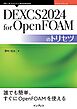アプリケーション作品一覧
-
-※この商品はタブレットなど大きいディスプレイを備えた端末で読むことに適しています。また、文字だけを拡大することや、文字列のハイライト、検索、辞書の参照、引用などの機能が使用できません。 Photoshop Elementsは、写真の整理や編集に適したソフトです。デジタルカメラやスマートフォンで撮影した膨大な写真を人物やイベントごとに整理することも簡単にできるほか、思ったよりも暗く写ってしまった写真を明るくしたり、複数の写真を組み合わせて合成写真を作成したりすることもお手の物です。本書は、そんなPhotoshop Elementsの最新バージョン「Photoshop Elements 2019」に対応し、写真の整理や編集の操作手順を丁寧に解説した入門書です。写真の編集を行うレッスンの冒頭には、編集を行う前の写真と、行った後の写真を並べて掲載しているので、どんな編集ができるのかがひと目で分かります。また、2019の最新機能である「自動作成機能」「ミームメーカー」「部分スケッチ」なども詳しく解説しています。つまずきがちなインストールや、Adobe IDのサインイン手順も手厚く解説しているので、挫折せずに最後まで読み進められることでしょう。万が一分からないことがあったときも、電話による相談窓口「できるサポート」に書籍に関する疑問を質問できるのでご安心ください。
-
-※この商品はタブレットなど大きいディスプレイを備えた端末で読むことに適しています。また、文字だけを拡大することや、文字列のハイライト、検索、辞書の参照、引用などの機能が使用できません。 本書は、これまで「できるサポート」に寄せられた数多くの読者の皆さまの問い合わせを反映し、特に多くの疑問が寄せられた「無料体験版」と「製品版」のインストール方法をレッスンで詳しく解説。アドビシステムズのWebページからPhotoshop Elements 2018をダウンロードし、Adobe IDの登録やサインインなど、インストールに必要な操作の手順をすべて紹介しています。パスワード入力の注意点や間違いやすい項目をHINT!で紹介しているので初めて操作する方でも迷うことがありません。練習用ファイルのダウンロード方法も合わせて解説しているので、すぐに本書の操作を試して写真の補正や加工を試せます。さらに詳しい用語集と素朴な疑問を解消するQ&Aを巻末に掲載。聞き慣れない用語があっても大丈夫です。読者の皆さまから大好評をいただいている無料の「できるサポート」の特典付き! 書籍に関する問い合わせを電話やメールで確認でき、動画で操作の動きが分かるのは本書だけです。「パソコンに写真を取り込むのは大変そう」「パソコンで写真の編集や加工、印刷をしてみたい」という方にオススメです。
-
-※この商品はタブレットなど大きいディスプレイを備えた端末で読むことに適しています。また、文字だけを拡大することや、文字列のハイライト、検索、辞書の参照、引用などの機能が使用できません。 Outlookは組織内での情報共有を促進するためのグループウェアとしても多くの企業で利用されているソフトです。テレワークを導入する企業が急激に増え、情報共有や作業管理の難しさといった課題が見えてきた今、Outlookはビジネスの場においてますます必要なツールとなります。本書ではそんなOutlookの仕事で役立つノウハウを厳選して紹介しています。 Outlookは[予定表]や[タスク]機能を用いてスケジュール管理のためのツールとしても役立てられています。そのため本書ではメールの送受信や管理方法だけでなく、予定や会議の作成、タスクの設定方法なども紹介。ビジネスで欠かせない時間の管理に役立つ内容が見つかります。さらにマイクロソフトが提供する法人向けのクラウド型メールサービス「Exchange Online」を利用した共有機能も収録。組織内で他のメンバーと予定を共有しながら日程を調整する方法など、明日の仕事で使える実用的なノウハウが身に付きます。 購入者の特典としてカバー裏には[メール][予定表][タスク]画面の各部の名称や機能を紹介した画面早見表も付いています。よく使う機能のボタンの位置が一目で確認できて便利です。 ■目次 1章 Outlookについて知ろう第2章 メールを送受信する 第3章 メールの保管とトラブル対策 第4章 連絡先を管理する 第5章 予定表を使う 第6章 タスクを管理する 第7章 情報をカスタマイズして表示する 第8章 Exchange Onlineを利用して作業を快適にする 第9章 スマートフォンアプリの利用
-
-※この商品はタブレットなど大きいディスプレイを備えた端末で読むことに適しています。また、文字だけを拡大することや、文字列のハイライト、検索、辞書の参照、引用などの機能が使用できません。 ◇--------------------------------------------◇ 仕事がはかどるワザ満載! Outlookの基本からメール、予定表、タスクの効率化 ショートカットキーを使った時短ワザまで分かる! ◇--------------------------------------------◇ Outlookにまつわる便利な機能や、トラブル解決に役立つワザをコンパクトに凝縮した解説書。各ワザはそれぞれで内容が完結しているから、わからないことや知りたいことがすぐ分かるようになっています。基本的な使い方も解説しているのでOutlookを手っ取り早く使えるようになりたい方にもおすすめです。メールの作成や整理を効率化する機能や、予定表の共有やビデオ会議の設定、スマホのOutlookアプリの活用、時短に役立つショートカットキーなど、仕事がはかどるワザが満載の1冊となっています。 ■こんな方におすすめです ・仕事でOutlookを使っている人 ・作業を効率化したい人 ・便利なOutlookの使い方を知りたい人 ■目次 第1章 Outlookの基本ワザ 第2章 メールの送受信とトラブル対策 第3章 メールの検索と作業がはかどる時短ワザ 第4章 予定の管理もスムーズに!予定表のテクニック 第5章 連作先の登録とタスクの管理 第6章 ビジネスでOutlookを快適に使う応用ワザ 第7章 外出先でも手軽にチェック!スマホアプリの活用 付録 ショートカットキー一覧 ■できるポケットシリーズとは できるポケットシリーズは、累計で7500万部を突破した「できるシリーズ」から生まれたコンパクトで手軽に読めるパソコン入門書です。 「手軽に読めてずっと役立つ」をコンセプトに、以下の特長があります。 ・大きな画面で操作解説が読みやすい ・いっさい省略せずに全ての手順を解説 ・仕事にも役立つ実践的な内容
-
-※この商品はタブレットなど大きいディスプレイを備えた端末で読むことに適しています。また、文字だけを拡大することや、文字列のハイライト、検索、辞書の参照、引用などの機能が使用できません。 さまざまなシステムやツールが駆使される現代のビジネスにおいて、データの量と種類は増大を続けており、Excelでは処理しきれない大量のデータを扱える「Access」の必要性が高まっています。しかし、Accessは多彩な機能をもつ一方で初学者には操作方法が分かりにくく、使いづらい印象を持たれがちです。そこで本書では「テーブル」「クエリ」「フォーム」「レポート」など主要な機能を個別の章で詳しく解説。レッスンを一歩一歩読み進めることで、着実にAccessを習得できます。 <目次>第1章Accessを使い始める 第2章 データを入力するテーブルを作成する 第3章 クエリで情報を抽出する 第4章 フォームからデータを入力する 第5章 レポートで情報をまとめる 第6章 リレーショナルデータベースを作成する 第7章 クエリで複雑な条件を指定する
-
-※この商品はタブレットなど大きいディスプレイを備えた端末で読むことに適しています。また、文字だけを拡大することや、文字列のハイライト、検索、辞書の参照、引用などの機能が使用できません。 データベースと聞くと「難しそうだから自分にはできない」と思う人もいるかもしれません。しかし、Accessを利用すれば、1つのデータをさまざまな形で活用できるようになります。取引先の会社名や担当者名、住所といったレコードと請求日のレコード、請求明細のレコードという複数のデータをひも付けて目的のデータだけをすぐに取り出したり、印刷したりできます。住所録であれば、データを入力した日付や都道府県などの条件からデータを検索でき、データの重複なども素早く確認できます。Accessの画面上で条件を入力して必要なデータのみを取り出すことも可能です。本書では、Accessでのデータ入力と管理方法、データの抽出と集計方法を分かりやすく解説! 練習用ファイルを利用できるので、データと紙面を見ながら効果的に学べます。ExcelでなくAccessを使う必要がある方や初めてAccessを利用すると行った方でもデータベースを活用したデータ活用の方法をすぐにマスターできます。データベースファイルは、データを蓄える「テーブル」、データの抽出を行う「クエリ」、データを印刷する「レポート」、データを入力する「レポート」の役割があります。本書でデータベースに必須な4つをすべてマスターしましょう!
-
-※この商品はタブレットなど大きいディスプレイを備えた端末で読むことに適しています。また、文字だけを拡大することや、文字列のハイライト、検索、辞書の参照、引用などの機能が使用できません。 データベースというと、「大量のデータの固まり」を想像しがちです。しかし、ただデータが大量にあっても役には立ちません。必要なデータを瞬時に取り出して、目的に応じて集計する重要な機能がAcccessの「クエリ」です。クエリを利用すれば、何千何万というデータから必要な情報を瞬時に取り出せますが、データの並べ替えや絞り込みも自由自在です。本書は、初めてAccessでデータの抽出や加工、集計・分析を行う人を対象に、レッスン形式でクエリの操作方法を解説しています。「これまでExcelは使ったことがあっても、Accessは使ったことがない」という人もいるかもしれませんが、心配はありません。本書は、すぐに操作を試せる練習用ファイル付き! 複数のデータベースを開き、紙面の操作を実際に試しながらデータ活用の方法をすぐにマスターできます。しかも、電話やメール、FAXなどで書籍の疑問を問い合わせできる「できるサポート」付き! 本書を活用して、ぜひAccessクエリの強力な機能を使いこなしてください。実行結果を確認しながら操作を進めれば、クエリのコツが分かるようになります。
-
-※この商品はタブレットなど大きいディスプレイを備えた端末で読むことに適しています。また、文字だけを拡大することや、文字列のハイライト、検索、辞書の参照、引用などの機能が使用できません。 データの量と質が重視される現代のビジネスにおいて、Accessで効率的にデータを抽出する「クエリ」と、そのデータを見やすく加工する「レポート」のニーズが高まっています。本書は「クエリ」を初めて使う人のために、基本操作から業務に直結する活用方法までくまなく解説。さらに抽出したデータを整え、見やすい形で共有する「レポート」の操作方法も詳しく紹介しています。この1冊でAccessを使ったデータ活用の勘所が身に付きます。 <目次> 第1章 Accessで使うクエリの基本を確認する 第2章 クエリの基本と操作を覚える 第3章 必要なデータを正確に抽出する 第4章 テーブルのデータを操作するクエリを覚える 第5章 データの集計や分析にクエリを使う 第6章 レポートで抽出結果を見やすくまとめる
-
5.0※この商品はタブレットなど大きいディスプレイを備えた端末で読むことに適しています。また、文字だけを拡大することや、文字列のハイライト、検索、辞書の参照、引用などの機能が使用できません。 本書はExcel関数の定番解説書『できるExcel関数 Office 365/2019/2016/2013/2010対応 データ処理の効率アップに役立つ本』をポケットサイズに再編集した書籍です。解説の詳しさは元本そのままで、持ち運びに便利なB6正寸の判型に小型化しました! 関数の利用シーンや関数同士の組み合わせなど、単なる書式の情報に止まらない、関数の「運用方法」まで詳細に解説しているので、通読したときに、関数の知識を自分のものとして、日々の業務に活用できるようになります。また、1つのレッスンにつき、少なくとも1見開きのスペースを割いて、関数や引数の概要や、前提知識、使用例など、関数にまつわる情報をさまざまな角度から紹介しています。さらに、理解を助けるイメージイラストも豊富に掲載して、読みやすさも追求しました。 個々のレッスンには対応するサンプルファイルが用意されているので、実際にパソコン上で関数の効果を確認しながら読み進められます。関数のセレクションにも力を入れており、長年インストラクターとしてExcelの指導にあたってきた著者が、特に実用性が高い関数を厳選しています。電話質問窓口「できるサポート」にも対応しているので、書籍内容で分からないことがあったら、お気軽にお電話でお問い合わせいただけます。 関数を活用して日々の業務を円滑化するための一助として、本書をお役立ていただければ幸いです。
-
-※この商品はタブレットなど大きいディスプレイを備えた端末で読むことに適しています。また、文字だけを拡大することや、文字列のハイライト、検索、辞書の参照、引用などの機能が使用できません。 ◇-------------------------------------------◇ 業務の効率化にすぐ役立つ! ポケットサイズの入門書 ◇-------------------------------------------◇ 持ち運びしやすくどこでも学べる「できるポケット」シリーズから、Excel関数の入門書が登場。関数の基礎的な知識や操作を解説した「基本編」と、データの集計、整形、分析などの広く業務に役立つ関数を厳選して解説した「活用編」の二部構成になっており、順序立てて学ぶことができます。引数の概要や、必要な前提知識、複数の使用例など、関数にまつわる情報をさまざまな角度から紹介。知識を身につけて、日々の業務にすぐ応用できます。できるシリーズの読者サポートサービス「できるサポート」に対応しているため、初めての人でも安心。わからない操作があったら、専門スタッフにメールや電話で質問できます。紙面と同じ操作が行える練習用ファイルで実際に操作することでさらに理解が深まります。※できるシリーズのサポートサービス「できるサポート」は無料ですが、通話料はお客様負担となります。あらかじめご了承ください。 ◆本書の特長 ・読みやすくてわかりやすい 操作に必要なすべての画面と手順を掲載しているため、迷わず読み進められます。 ・大切な基本をしっかり解説 基礎知識や基本操作をしっかり解説しているため、知識ゼロからでも使いこなせるようになります。 ・目的に合わせてすぐ探せる 関数の索引から、目的に合う関数を見つけられます。
-
5.0※この商品はタブレットなど大きいディスプレイを備えた端末で読むことに適しています。また、文字だけを拡大することや、文字列のハイライト、検索、辞書の参照、引用などの機能が使用できません。 関数を使うメリットとは何でしょうか? 関数を普段使っていない方でも「関数を使えば計算が簡単になる」というイメージがあるかもしれません。 しかし、関数にはデータの入力作業を省力化できるという大きなメリットがあるのです。 例えば、見積書や売り上げをまとめた書類、成績表や評価表など、普段利用する定型書類に関数を入力しておけば、最小限のデータを入力するだけで必要な結果を求められます。 それだけではありません。合計や平均といった計算だけでなく、「データの個数を数える」「条件に合うデータを取り出す」「月末の日付を求める」……。これらはすべて関数で処理できます。 本書は、定型書類の例で関数を利用して、効率よく目的のデータを求める方法を1つ1つのレッスンで丁寧に解説しました。 「関数の使い方は知りたいけれど、データの作成方法が分からない……」。心配はありません。本書では、各レッスンの操作をすぐに試せる「練習用ファイル」をダウンロードできます。練習用ファイルの例を確認すれば、関数をどう利用すればいいのかがすぐに分かります。 また、電話やメールで疑問を解決できる「できるサポート」、動画で操作を確認できる特典付き! 関数は初めてという方や業務で使える関数を知りたいという方でも、すぐに関数をマスターできます。
-
-※この商品はタブレットなど大きいディスプレイを備えた端末で読むことに適しています。また、文字だけを拡大することや、文字列のハイライト、検索、辞書の参照、引用などの機能が使用できません。 グラフ作成の基本からデータを効果的に見せる 実践テクニックまで1冊で身に付く ビジネスの現場において、グラフはデータを分かりやすく表現するために欠かせません。 本書はそんなグラフを手早く身に付けたい方にピッタリな1冊です。 棒グラフや円グラフなどビジネスでよく使われるグラフはもちろん ドーナツグラフやレーダーチャートなど、知っておきたいワンランク上の グラフの作り方まで理解できます。 また、グラフをより効果的に見せるためのテクニックも収録。 この1冊で一生使えるスキルが手に入ります。 ■本書で解説する主なグラフ 棒グラフ 円グラフ 折れ線グラフ 2軸グラフ 上下対象グラフ ドーナツグラフ レーダーチャート 散布図 ウォーターグラフ ■目次 基本編 第1章グラフを作成しよう 第2章グラフをきれいに修飾しよう 第3章グラフの要素を編集しよう 第4章元データを編集して思い通りにグラフ化しよう 活用編 第5章棒グラフで大きさや割合の変化を比較しよう 第6章折れ線グラフで変化や推移を表そう 第7章円グラフで割合を表そう 第8章データの特性に合わせて数値を視覚化しよう 第9章データを効果的に見せるテクニック ■できるネット動画と練習用ファイルでよく分かる! 本書は操作内容をYouTubeで見られる「できるネット動画」に対応。 対応するレッスンに記載されたQRコードからYouTubeの動画をすぐに見られます。 操作解説を動画で見られるので、理解が深まります。 また、各レッスンは練習用ファイルが利用できます。 解説されている内容をすぐに試せるので、しっかりと理解しながら 読み進められます。
-
-※この商品はタブレットなど大きいディスプレイを備えた端末で読むことに適しています。また、文字だけを拡大することや、文字列のハイライト、検索、辞書の参照、引用などの機能が使用できません。 データの分析から視覚化、プレゼン資料用の強調などグラフ活用のノウハウが満載! ◯仕事のあらゆる場面で役立つ「グラフ」作成のすべてが分かる! プレゼンテーションやデータ分析、情報の共有など、ビジネスシーンのさまざまな場面で役立つグラフ。本書はグラフの基本的な作り方から、プレゼン資料で見栄えがする実践的なデザインまで丁寧に解説。グラフ作成が初めての人でも、確実にグラフの達人になれます! ○ステップバイステップ方式で着実に身に付く 本書はグラフの作成、修飾、要素の編集といった基本的な操作手順から、棒グラフで「量」、折れ線グラフで「変化」、円グラフで「割合」など、それぞれの特長を活かす方法を紹介。それぞれのグラフには練習用ファイルがついているので、グラフ作成のコツもすぐに分かります。 ○基本から応用まで仕事に使えるグラフを満載 Excelで作成できるグラフには数多くのバリエーションがあります。本書では基本的なグラフから、複数を組み合わせた複合グラフ、さらにExcel 2019で追加された新しいグラフにも対応。また、数値を強調したメーター型のグラフなどプレゼンテーションに役立つグラフの作り方も掲載。高度なグラフ活用のワザが分かります。
-
-※この商品はタブレットなど大きいディスプレイを備えた端末で読むことに適しています。また、文字だけを拡大することや、文字列のハイライト、検索、辞書の参照、引用などの機能が使用できません。 Excel 2016を利用すれば、簡単な操作で美しいグラフをすぐに作成できます。また、グラフ作成に欠かせない機能も数多くExcel 2016には用意されています。 しかし、データがある表から、標準の機能のままでグラフを完成させていないでしょうか? せっかくExcelでグラフを作るのであれば、Excelの豊富な機能と設定、書式を利用して、見る人の心を動かすようなグラフに仕上げたいものです。グラフは、企画書やプレゼンテーションで訴求効果を発揮し、データ分析でも多く利用されています。 人に見せるグラフでは、相手の気を引くインパクトが必要です。また元表をグラフに入れたり、円グラフの大きさを変えることで市場規模を表したりするなど、ちょっとした工夫で伝わるグラフになるのです。 本書では「見やすく分かりやすいグラフに仕上げる方法」を丁寧に解説! 書式の設定や凡例、目盛り間隔の設定など、グラフの要素を効果的に魅せるテクニックをレッスンに詰め込みました。 さらに本書は、電話やメールで疑問を解決できる「できるサポート」、すぐに操作を試せる「練習用ファイル」、動画で操作を確認できる3大特典付き! 持ち運びがしやすいポケットサイズだから、いつでも好きなときに操作を学べます。 「グラフ作りは苦手」という方や「効果的にグラフを装飾する方法が分からない」という方は、ぜひとも本書を手に取ってみてください。すぐに試して洗練されたグラフを作成できますよ!
-
-※この商品はタブレットなど大きいディスプレイを備えた端末で読むことに適しています。また、文字だけを拡大することや、文字列のハイライト、検索、辞書の参照、引用などの機能が使用できません。 ◇--------------------------------------------◇ 仕事がはかどるワザ満載! 表計算の基本から関数、入力や集計の効率化 ショートカットキーを使った時短ワザまで分かる! ◇--------------------------------------------◇ 「いつも使うExcelだけど、仕事がスピードアップする便利な使い方が知りたい!」 「よくエラーが表示されて困るんだよな……。すぐに解決する方法が知りたい!」 本書はExcelにまつわる便利な機能やトラブル解決に役立つワザを コンパクトに凝縮した一冊です。 1ページ1ワザ完結だから、知りたいことがすぐ分かるのも特長です。 すでにExcelを使っている方はもちろん、基本的な機能も解説しているので 手っ取り早くExcelを使えるようになりたい人にもおすすめです。 ■本書で身に付くスキル ・Excelの基本操作 ・時短が実現できるテクニック ・関数の基本からよく使う便利な関数 ・書式設定やグラフなど表をグレードアップする方法 ・テーブルやピボットテーブルを使った集計 ・時短に役立つショートカットキー ■こんな方におすすめです ・仕事でExcelを使っている人 ・Excelで作業を効率化したい人 ・便利なExcelの使い方を知りたい人 ・Excelで困っている人 ■目次 第1章 知っておきたい基本と入力の快適技 第2章 セル編集とワークシートの便利技 第3章 書式設定の時短と便利技 第4章 印刷の便利技 第5章 集計と関数の便利技 第6章 エラー対処に役立つ解決技 第7章 グラフや図形の便利技 第8章 データ集計の活用技 第9章 ブックとファイルの便利技 第10章 共同作業とアプリ連携の便利技 第11章 ショートカットキーの便利技 付録 ショートカットキー一覧 ■できるポケットシリーズとは できるポケットシリーズは、累計で7500万部を突破した「できるシリーズ」から 生まれたコンパクトで手軽に読めるパソコン入門書です。 「手軽に読めてずっと役立つ」をコンセプトに、以下の特長があります。 ・大きな画面で操作解説が読みやすい。 ・いっさい省略せずに全ての手順を解説。 ・仕事にも役立つ実践的な内容。
-
-※この商品はタブレットなど大きいディスプレイを備えた端末で読むことに適しています。また、文字だけを拡大することや、文字列のハイライト、検索、辞書の参照、引用などの機能が使用できません。 Excelを仕事で使うときに便利なワザ、困ったときのトラブルシューティング、仕事をスピードアップするショートカットキーをポケットサイズに323項目収録!Office 365や Excel 2019の新機能にも対応。操作の基本からデータベース、関数、グラフの作成方法までこの1冊で詳しく分かります。仕事でExcelを使っている人、関数やピボットテーブルなど、Excelの便利な機能を学んで業務を効率化したい人にお勧めです。 本書は2019年5月発刊の『できるExcel パーフェクトブック 困った!&便利ワザ大全 Office 365/2019/2016/2013/2010対応』の一部を再編集し構成しています。重複する内容があることを、あらかじめご了承ください。
-
-※この商品はタブレットなど大きいディスプレイを備えた端末で読むことに適しています。また、文字だけを拡大することや、文字列のハイライト、検索、辞書の参照、引用などの機能が使用できません。 数式や関数、グラフなど、よく使われる機能を厳選! Excelの使い方を最速で身に付ける! 基本と活用を効率よく理解できる! Excelをすぐに使いこなせるように、最低限必要な基礎知識と 知っておきたい基本操作と活用方法をバランスよく理解できます。 よく使われる機能がすぐ分かる! 仕事などでよく使う機能や知っていると便利な機能を厳選して掲載しています。 ◆数式や関数で正確に算出・・・売上表や見積もり表 ◆グラフを使ってデータを可視化・・・プレゼン資料 ◆テーブルでデータベースのように使う・・・顧客名簿や住所録 ※本書の掲載内容はWindows版にのみ対応しています。 無料電話サポート&動画解説付き! 本書を購入いただいたお客様は、できるシリーズの サポートサービス「できるサポート」を無料で利用いただけます。 紙面で解説している内容への疑問を電話やメールなどで解決できます。 また、操作解説が動画で見られる「できるネット解説動画」も用意しています。 「できるシリーズ」って何? シリーズ誕生から25年以上続く「できるシリーズ」は 画面写真を多用して操作を紙面に再現した入門書の元祖です。 操作に必要なすべての画面と操作手順を紙面に再現しているので 不慣れな方でもスムーズに操作を身に付けられるのが特徴です。 読者の皆さまに支えられ、おかげさまで累計7,500万部を突破しました。
-
-※この商品はタブレットなど大きいディスプレイを備えた端末で読むことに適しています。また、文字だけを拡大することや、文字列のハイライト、検索、辞書の参照、引用などの機能が使用できません。 ●ポケットサイズの人気解説書を大幅リニューアル! どこにでも持ち運びできてすぐに使える「できるポケット」シリーズを一新しました! 中面のデザインでは、大きい画面、丁寧な解説はそのままに、操作・解説を画面の右側に配置することで読みやすさをアップ。手順を一気に読めるので、すぐに内容を確認したいときに便利です。 ●Excelの基礎がしっかり身につく! 基本編ではExcelの起動、数式の入力といった基礎から、関数やグラフの作成まで詳しく解説。Excelを使う上で必須の知識がよく身につきます。 ●仕事に役立つ便利ワザも掲載! 活用編では参照方式やVLOOKUP関数など、仕事に役立つ便利な機能をふんだんに紹介。注目の最新機能「XLOOKUP関数」も丁寧に解説しています。 ●読者サポートも充実! 「できる」シリーズならではの電話サポート付き。また、主なレッスンはYouTube動画で操作手順を参照できます。 <目次> 基本編 第1章 Excelを使ってみよう 第2章 入力の基本操作をマスターしよう 第3章 セルの操作方法を覚えよう 第4章 数式や関数を使ってみよう 第5章 表の見栄えを整えよう 第6章 表を印刷しよう 第7章 グラフと図形の使い方を学ぼう 活用編 第8章 ブックとシートの使い方を学ぼう 第9章 数式と参照を使いこなそう 第10章 必須の関数を使いこなそう
-
-※この商品はタブレットなど大きいディスプレイを備えた端末で読むことに適しています。また、文字だけを拡大することや、文字列のハイライト、検索、辞書の参照、引用などの機能が使用できません。 仕事に必須のExcelスキルが身に付く! どこにでも持ち運びできてすぐに使える「できるポケット」シリーズより、Excelの解説書が登場! 基本編ではデータの入力や表作成の必須知識を、活用編では関数やピボットテーブルなど効率化に役立つ便利な機能を厳選して解説しています。ポケットサイズながら、「時短ワザ」「使いこなしのヒント」など、レッスンに関連した解説もたっぷり収録。紙面と同じ操作が行える練習用ファイルで実際に操作することでさらに理解が深まります。 ■目次 <基本編> 第1章 Excelの超基礎! 画面やブックの扱い方を知ろう 第2章 セルの操作とデータ入力の基本をマスターしよう 第3章 表やデータの見た目を見やすく整えよう 第4章 データ入力と表の操作を効率化しよう 第5章 数式や関数を使って正確に計算しよう 第6章 用途に応じて的確に表を印刷しよう 第7章 グラフと図形でデータを視覚化しよう <活用編> 第8章 データ集計に必須! ビジネスで役立つ厳選関数 第9章 大量のデータも効率よく。データを素早く可視化する 第10章 生成AIで時短! 表やグラフを瞬時に生成する
-
-※この商品はタブレットなど大きいディスプレイを備えた端末で読むことに適しています。また、文字だけを拡大することや、文字列のハイライト、検索、辞書の参照、引用などの機能が使用できません。 「ピボットテーブル」はマウス操作で高度な集計を行える便利な機能ですが、元となるデータベースの作り方や、機能の使い方にはいくつか注意すべき点があります。 本書はピボットテーブルとリスト作成の基本から、ドリルダウンやスライサー、各種フィルターを使ったデータ抽出の方法、さらにピボットグラフの作り方まで網羅。データの多角的な分析や、視覚化して問題点を共有することが可能になります。また、各レッスンにはすぐに使える練習用ファイルを用意。 紙面と同じ操作を試してみることで、ピボットテーブルの理解がさらに深まります。
-
-※この商品はタブレットなど大きいディスプレイを備えた端末で読むことに適しています。また、文字だけを拡大することや、文字列のハイライト、検索、辞書の参照、引用などの機能が使用できません。 ●ポケットサイズの人気解説書を大幅リニューアル! どこにでも持ち運びできてすぐに使える「できるポケット」シリーズを一新しました! 中面のデザインでは、大きい画面、丁寧な解説はそのままに、操作・解説を画面の右側に配置することで読みやすさをアップ。手順を一気に読めるので、すぐに内容を確認したいときに便利です。 ●ピボットテーブルの基礎がゼロからよくわかる! 基本編ではピボットテーブルの元データとなるリストの作り方から詳しく解説。ピボットテーブルに初めて触れる人でも無理なく学ぶことができます。 ●データ分析に役立つ便利技も掲載! 活用編ではピボットグラフやスライサー、リレーションシップといった一歩進んだ機能を紹介。データ分析の幅が広がります。 ●読者サポートも充実! 「できる」シリーズならではの電話サポート付き。また、主なレッスンはYouTube動画で操作手順を参照できます。 <目次> 基本編 第1章 ピボットテーブルで効率よくデータを分析しよう 第2章 基本的な集計表を作ろう 第3章 表の項目を切り替えよう 第4章 集計方法を変えた表を作ろう 第5章 表を見やすく加工しよう 活用編 第6章 集計表をピボットグラフでグラフ化しよう 第7章 スライサーで集計対象を切り替えよう 第8章 ひとつ上のテクニックを試そう 第9章 複数のテーブルを集計しよう
-
4.0※この商品はタブレットなど大きいディスプレイを備えた端末で読むことに適しています。また、文字だけを拡大することや、文字列のハイライト、検索、辞書の参照、引用などの機能が使用できません。 本書はExcelマクロ&VBAの定番解説書『できるExcelマクロ&VBA Office 365/2019/2016/2013/2010対応 作業の効率化&時短に役立つ本』をポケットサイズに再編集した書籍です。解説の詳しさは元本そのままで、持ち運びに便利なB6正寸の判型に小型化しました! 本書はまったくの初心者でもマクロやVBAの基礎を身に付けられるよう内容を構成しています。レッスン内で入力するVBAコードの1行1行に、日本語の解説文を付けているので、両者を対比して読めば理解がはかどります。また、レッスンで使用するサンプルファイルはバリエーションと実用性を追求。幅広い職種の方が、業務に取り入れやすい内容を意識して制作しています。電話質問窓口「できるサポート」にも対応しているので、書籍内容で分からないことがあったら、お気軽にお電話でお問い合わせいただけます。 マクロとVBAを活用して日々の業務を自動化するための一助として、本書をお役立ていただければ幸いです。
-
3.0※この商品はタブレットなど大きいディスプレイを備えた端末で読むことに適しています。また、文字だけを拡大することや、文字列のハイライト、検索、辞書の参照、引用などの機能が使用できません。 LINE解説書売上No.1の最新改訂2版が登場! 「毎日使うLINEをもっと楽しむ!」「やっぱり安心・安全が一番!」をテーマに、単純に見えて奥が深いLINEのあれこれを解説。インストールや初期設定の詳しい手順、トークの方法や複数人でのグループトーク、便利、安全な設定方法、周辺のアプリやゲームの情報に加え、パソコンやタブレットでの使用方法も解説します。機種変更や紛失に備えた設定も完璧! この春スマホを使い始めた方にぴったりです。購入特典として、電子版PDFを無料ダウンロードサービス付き。パソコンやタブレットで読めるうえ、検索にも便利です。
-
-※この商品はタブレットなど大きいディスプレイを備えた端末で読むことに適しています。また、文字だけを拡大することや、文字列のハイライト、検索、辞書の参照、引用などの機能が使用できません。 2022年10月リリースの最新バージョンに完全対応! デジタルノートアプリ「OneNote」をすぐに使いこなせる! 「OneNote」(ワンノート)は、パソコンやスマートフォン、タブレット、Webブラウザーで使えるデジタルノートアプリです。無料で利用でき、どのデバイスからアクセスしても情報が同期されます。Windows 11に標準でインストールされているため、すぐに始められます。また、Windows 10でも無料でダウンロードして利用できます。 本書では、ノートの作成、画像からテキストを抜き出すOCR機能、ExcelやWordファイルをノートに添付する方法など、さまざまな情報を整理するために必要な基本機能を網羅しています。 実際の画面イメージを参考に操作することで、誰でもOneNoteを使いこなせるようになります。 ◆ショートカットキー表のPDF特典付き ご購入いただいた方に、OneNoteの時短に役立つショートカットキー一覧表のPDFをプレゼント! ※ダウンロード方法は書籍をご確認ください。 ◆こんな人におすすめ ・Notionなどの類似ツールを使ってみたが、いまいちピンとこなくてOneNoteに興味を持った人 ・スマホのメモアプリを普段から使っているが、より多機能で、PCでも仕事でも使えるツールに乗り換えたい人 ・ノートPCやスマホで、アイデア帳や講義ノートといったデジタルな文書管理を行いたい人 ・OneNoteをすでに利用しており、新機能についてあらためて知りたい人
-
4.0※この商品はタブレットなど大きいディスプレイを備えた端末で読むことに適しています。また、文字だけを拡大することや、文字列のハイライト、検索、辞書の参照、引用などの機能が使用できません。 OneNote(ワンノート)は、パソコンやスマートフォン、タブレットで使える定番のデジタルノートアプリです。Windows 10に標準でインストールされているため、スタートメニューからすぐに使い始められます。1つのページにテキストや画像、音声、手書きのメモ、Excel/Wordファイルなどを自由に配置して、会議や商談の情報、企画のアイデアなどをまとめられます。本書では、ページの作成、ファイルの挿入といった基本操作から、ノートブックやセクションでの分類、モバイルアプリの活用、ビジネスシーンでの活用まで、幅広く解説しています。
-
-※この商品はタブレットなど大きいディスプレイを備えた端末で読むことに適しています。また、文字だけを拡大することや、文字列のハイライト、検索、辞書の参照、引用などの機能が使用できません。 ●Jw_cad入門書がポケットサイズで登場! 人気のJw_cad入門書がポケットサイズになりました! 大きく見やすい画面表示で、Jw_cadの基本から活用まで学べます。 ●線の引き方から図面の作成・加筆まで自由自在 基本編では線の引き方、図形の配置といった作図の基礎から図面の見方、印刷方法などを丁寧に解説。「左右同時クリック」「右ダブルクリック」といったJw_cad独自の操作も無理なく身につきます。活用編では集合住宅の平面図などを作図しながら、バリエーション豊かなテクニックを紹介。作業時間を短縮しつつ、作図の精度を高めるコツが学べます。 ●すぐに試せる特典つき! レッスンごとに練習用ファイルと操作後のファイルをダウンロード可能。操作が途中でわからなくなっても、結果を確認して次のレッスンに進めます。実際の操作手順がわかるYouTube動画も参照できます。また、豊富な図形サンプルもダウンロードできます。 <目次> 基本編 第1章 Jw_cadの基礎を学ぼう 第2章 長さや角度を指定して作図しよう 第3章 家具の平面図を作図しよう 第4章 文字や寸法を書き入れよう 第5章 レイヤを使いこなそう 活用編 第6章 図面枠を作るには 第7章 部屋の平面図を作るには 第8章 図面を流用・編集するには 第9章 図面に加筆するには 第10章 効率よく作図するには
-
-※この商品はタブレットなど大きいディスプレイを備えた端末で読むことに適しています。また、文字だけを拡大することや、文字列のハイライト、検索、辞書の参照、引用などの機能が使用できません。 これまでなかったポケットサイズのJw_cad解説書が新登場! 持ち運びに便利なコンパクトサイズで「文字が大きい」「画面が大きい」「開きやすい」! Jw_cadの基本的な作図操作だけでなく、作図した図形の編集や変形方法を目的別のワザで解説。文字や寸法の記入のほか、線属性の変更やレイヤー管理などの活用テクニックを紹介しています。また、ワザに対応した練習用ファイルをダウンロードして無料で利用できるので、紙面の状況をお手持ちのパソコンで簡単に再現でき、効率的な学習が可能。これからJw_cadを始める方や、Jw_cadをもっと使いこなしたい方にも役立てられる解説書です。
-
-※この商品はタブレットなど大きいディスプレイを備えた端末で読むことに適しています。また、文字だけを拡大することや、文字列のハイライト、検索、辞書の参照、引用などの機能が使用できません。 新たに追加されたExcel関数を27個収録し、 全510個の大ボリュームとなった『Excel関数全事典』が最新版として登場! 手元に置いてすぐ引ける安心のロングセラー解説書です。 Microsoft 365およびExcel 2021/2019/2016/2013と現行のすべてのバージョンに対応し、豊富な関数使用例と解説で仕事に活用できます。 関数の入力方法や演算子の使い方、配列数式と「スピル」機能など、Excelを使ううえで、欠かせない基礎知識も解説しています。 Excelを日常業務で使っている人、Excelでの業務効率を改善したい人、パソコンスキルの向上を目的としている学生や新入社員など、Excelを業務に取り入れている人全員におすすめです。
-
-※この商品はタブレットなど大きいディスプレイを備えた端末で読むことに適しています。また、文字だけを拡大することや、文字列のハイライト、検索、辞書の参照、引用などの機能が使用できません。 Office 365およびExcel 2019/2016/2013/2010と、現行のすべてのバージョンに対応した全484関数を解説。目次のほか「関数名インデックス」「目的別インデックス」から探せて、関数の機能や読み方、引数の指定方法、具体的な使用例など、実務での活用に必要なことがすぐ調べられます。全関数の中から、特に重要な関数には目印となるマーク付き。どのような業種でも使う機会がある、まず覚えたい「必修」マークは、これから関数を学ぶ人の手がかりとなります。Excel 2016以降の関数には「NEW」マークを付け、新たに追加された関数を見つけやすくしています。
-
-※この商品はタブレットなど大きいディスプレイを備えた端末で読むことに適しています。また、文字だけを拡大することや、文字列のハイライト、検索、辞書の参照、引用などの機能が使用できません。 11年連続売上No.1※のExcel関数事典の最新版! 本書は、Microsoft 365およびExcel 2024/2021/2019/2016と現行の全てのバージョンに対応したExcel関数の事典です。 PY関数や正規表現に関連した関数など、新たに11個の新規関数を収録。豊富な関数使用例と解説で仕事に活用できるほか、コンパクトな判型にまとめているため、手元ですぐに調べることができます。 また、関数の入力方法や演算子の使い方、配列数式と「スピル」機能など、Excelを使ううえで欠かせない基礎知識も解説しています。 ●このような方におすすめ ・Excelを日常業務で使っている人 ・Excelでの業務効率を改善したい人 ・パソコンスキルの向上を目的としている学生や新入社員 ※大手書店チェーン調べ
-
4.0※この商品はタブレットなど大きいディスプレイを備えた端末で読むことに適しています。また、文字だけを拡大することや、文字列のハイライト、検索、辞書の参照、引用などの機能が使用できません。 「データ入力の効率を上げたい」「無駄なく素早くワークシートを操作したい」「目的のデータをうまく取り出せない」。あなたはExcelを思い通りに操作できているでしょうか? また、Excelを効率よく使いこなしていますか? 本書は、Excel作業を時短化&効率化するための厳選テクニックを解説しています。Excel作業を時短化するにはいくつかのポイントがありますが、重要なのは「日々何度も繰り返し行う操作に時間をかけないこと」。 例えば、マウスを使って大きな表をスクロールして移動していませんか? また、同じデータをコピーするのに[コピー]ボタンや[貼り付け]ボタンを何度もクリックしていないでしょうか? 決して間違いではありませんが、[Ctrl]キーを利用するだけでセルの移動が一瞬でできるようになり、データを複数のセルに簡単にコピーできるのです。データの入力もただ漫然と行っていては時間を短縮できません。リストから定型データを入力する方法や決まったデータを入力させないようにするテクニックを活用すれば、効率よくデータを入力できるようになります。さらに、複数条件を満たすデータを求める関数の定番テクニックのほか、データの違いを可視化するワザや条件に一致するデータを目立たせる方法、売り上げの大きい順でデータを並べ替える方法も紹介。ピンポイント解説でExcelの機能やワザの要点が分かるので、いますぐ使ってExcel作業を時短化できるようになります。エキスパートが普段行っているワザを活用して、Excelのイライラや疑問をスッキリ解決しましょう。
-
-※この商品はタブレットなど大きいディスプレイを備えた端末で読むことに適しています。また、文字だけを拡大することや、文字列のハイライト、検索、辞書の参照、引用などの機能が使用できません。 仕事で役立つ230項目のワザを収録! PowerPointの使い方が広がる1冊 資料作成の効率や資料のクオリティが上がるテクニック230項目をポケットサイズに収録! グラフや表、SmartArtなど、仕事でよく使う機能の実用的なワザを中心に紹介しています。さらに、PowerPoint 2019とOffice 365のPowerPointの新機能にも対応。ポケットサイズのため、会社のデスクからサッと取り出せて、持ち運びにも便利です。「図表を使って、より分かりやすく仕組みを伝えたい」「プレゼンで聞き手の関心が集まるように動画を再生したい」など、今よりワンランク上のPowerPointのノウハウを学びたい人におすすめです。 ■付録も充実! Office 365のリボン対応表&ショートカットキー一覧 Office 2019とOffice 365のリボンの違いをまとめた「Office 365リボン対応表」とPowerPointの操作を効率化できる「ショートカットキー一覧」も書籍後半に収録。Office 365のリボンの違いや、ショートカットキーを覚えることで、PowerPointをより使いこなせるようになります。 ■手軽に操作手順をチェック! パソコンやスマホで見られる無料動画解説 一部のワザは操作手順を収録した無料動画が付いています。ワザの操作手順を確認できるため、理解がより深まります。動画は操作手順の最後に掲載されたQRコードをスマートフォンで読み取っていただくか、書籍内で紹介している動画のまとめページにアクセスすることで参照可能です。
-
-※この商品はタブレットなど大きいディスプレイを備えた端末で読むことに適しています。また、文字だけを拡大することや、文字列のハイライト、検索、辞書の参照、引用などの機能が使用できません。 文書の作成から発表まで、プレゼンの全てを凝縮。 「伝わる資料作成7つの法則」付き! 基本と活用を効率よく理解できる! PowerPointをすぐに使いこなせるように、最低限必要な基礎知識と 知っておきたい基本操作と活用方法をバランスよく理解できます。 プレゼンに必要な知識とスキルを網羅! 骨子の作成からスライド作り、資料を裏付ける グラフといった素材の使い方などがスムーズに分かります。 PowerPointならではのアニメーションを使うポイントや スライドショーの実行時に役立つ知識も身に付きます。 ※本書の掲載内容はWindows版にのみ対応しています。 無料電話サポート&動画解説付き! 本書を購入いただいたお客様は、できるシリーズの サポートサービス「できるサポート」を無料で利用いただけます。 紙面で解説している内容への疑問を電話やメールなどで解決できます。 また、操作解説が動画で見られる「できるネット解説動画」も用意しています。 「できるシリーズ」って何? シリーズ誕生から25年以上続く「できるシリーズ」は 画面写真を多用して操作を紙面に再現した入門書の元祖です。 操作に必要なすべての画面と操作手順を紙面に再現しているので 不慣れな方でもスムーズに操作を身に付けられるのが特徴です。 読者の皆さまに支えられ、おかげさまで累計7,500万部を突破しました。
-
-※この商品はタブレットなど大きいディスプレイを備えた端末で読むことに適しています。また、文字だけを拡大することや、文字列のハイライト、検索、辞書の参照、引用などの機能が使用できません。 ◇-------------------------------------------◇ プレゼン資料の作成から発表まで一気にわかる! 持ち運びにも便利なポケットサイズの解説書 ◇-------------------------------------------◇ ●ポケットサイズの人気解説書を大幅リニューアル! どこにでも持ち運びできてすぐに使える「できるポケット」シリーズを一新しました! 中面のデザインでは、大きい画面、丁寧な解説はそのままに、操作・解説を画面の右側に配置することで読みやすさをアップ。手順を一気に読めるので、すぐに内容を確認したいときに便利です。 ●PowerPointの基礎がしっかり身につく! 基本編ではPowerPointの起動、文字の入力といった基礎から、表やグラフの作成まで詳しく解説。PowerPointを使う上で必須の知識がよく身につきます。 ●仕事に役立つ便利ワザも掲載! 活用編では、より印象に残る資料の作り方や聞き手の注目を集める演出方法など、プレゼンを成功に導くテクニックをふんだんに紹介。スライドマスターやクイックアクセスツールバーなどを使った効率化のノウハウも解説しています。 ●読者サポートも充実! 「できる」シリーズならではの電話サポート付き。また、主なレッスンはYouTube動画で操作手順を参照できます。 ●目次 <基本編> 第1章 PowerPointを使い始める 第2章 資料作成の基礎を掴む 第3章 配色やフォントを変更してデザインを整える 第4章 表やグラフを挿入して説得力を上げる 第5章 写真や図表を使ってイメージを伝える 第6章 スライドショーの実行と資料の印刷 <活用編> 第7章 より印象に残る文字やデータの魅せ方 第8章 やりがちな非効率作業を解消する便利ワザ 第9章 聞き手の注目を集めるスライドの演出
-
-※この商品はタブレットなど大きいディスプレイを備えた端末で読むことに適しています。また、文字だけを拡大することや、文字列のハイライト、検索、辞書の参照、引用などの機能が使用できません。 プレゼンなどに欠かせないパワポの基本がすぐ学べる!仕事の現場でプレゼンなどによく使われるのがPowerPointです。プレゼン以外にも社内外向けの資料作成やちょっとしたチラシ作成欠かせないアプリといえます。本書はそんなPowerPointの基本的な操作を、コンパクトサイズに凝縮しました。仕事の現場で必要になる操作を厳選して解説。また、知っておくと時短になったり一歩進んだ資料作成にも役立ったりする活用法まで解説。マイクロソフトのアシスタントAI「Copilot」にも対応しているので生成AIを活用した使い方も学べます。練習用ファイルと動画解説が付いているので、サッと操作を確認して動画で理解を深められるようになっています。本書はこんな方にお勧めです・とにかく手早くPowerPointを使えるようになりたい方・社会人1~2年目の方・会社のPowerPointでCopilotが使えるが、活用法がよくわからない方
-
-※この商品はタブレットなど大きいディスプレイを備えた端末で読むことに適しています。また、文字だけを拡大することや、文字列のハイライト、検索、辞書の参照、引用などの機能が使用できません。 仕事で使う2大定番アプリ「Word」「Excel」の基本操作から便利ワザまで幅広く紹介。「Word」では文字入力の基本や書式設定、表・写真の挿入といった役立つ機能を丁寧に解説。「Excel」では数式や関数はもちろんグラフ、ピボットテーブルなど、仕事に役立つ機能をひと通り網羅しています。さらに、それぞれで役立つショートカットキーの章や、アプリを連携させる章も掲載。WordとExcelが1冊でマスターできます! 本書は2019年9月発刊の『できる Word&Excel パーフェクトブック 困った!&便利技大全 Office 365/2019/2016/2013対応』の一部を再編集し構成しています。重複する内容があることを、あらかじめご了承ください。
-
-※この商品はタブレットなど大きいディスプレイを備えた端末で読むことに適しています。また、文字だけを拡大することや、文字列のハイライト、検索、辞書の参照、引用などの機能が使用できません。 数式や関数、グラフなど、よく使われる機能を厳選! Excelの使い方を最速で身に付ける! 基本と活用を効率よく理解できる! Excelをすぐに使いこなせるように、最低限必要な基礎知識と 知っておきたい基本操作と活用方法をバランスよく理解できます。 よく使われる機能がすぐ分かる! 仕事などでよく使う機能や知っていると便利な機能を厳選して掲載しています。 ◆数式や関数で正確に算出・・・売上表や見積もり表 ◆グラフを使ってデータを可視化・・・プレゼン資料 ◆テーブルでデータベースのように使う・・・顧客名簿や住所録 ※本書の掲載内容はWindows版にのみ対応しています。 無料電話サポート&動画解説付き! 本書を購入いただいたお客様は、できるシリーズの サポートサービス「できるサポート」を無料で利用いただけます。 紙面で解説している内容への疑問を電話やメールなどで解決できます。 また、操作解説が動画で見られる「できるネット解説動画」も用意しています。 「できるシリーズ」って何? シリーズ誕生から25年以上続く「できるシリーズ」は 画面写真を多用して操作を紙面に再現した入門書の元祖です。 操作に必要なすべての画面と操作手順を紙面に再現しているので 不慣れな方でもスムーズに操作を身に付けられるのが特徴です。 読者の皆さまに支えられ、おかげさまで累計7,500万部を突破しました。
-
-※この商品はタブレットなど大きいディスプレイを備えた端末で読むことに適しています。また、文字だけを拡大することや、文字列のハイライト、検索、辞書の参照、引用などの機能が使用できません。 ◇--------------------------------------------◇ WordとExcelの基本から活用までを1冊に凝縮! ◇--------------------------------------------◇ 仕事に欠かせないOfficeアプリ「Word」「Excel」の 基本と活用が身に付くコストパフォーマンスが高い一冊。 本書はWordとExcelを使う上で、知っておきたい基本操作と 仕事の時短などに役立つ便利な機能や使い方をコンパクトに凝縮しています。 Wordでは文字入力や書式設定、印刷にはじまり、写真やイラストをレイアウトする方法や より細かな書式設定の機能など、文書作成に欠かせない機能やスキルを学べます。 Excelでは表計算には必須のデータ入力や数式はもちろん、よく使われる関数も解説。 表の見栄えを整えて分かりやすくする方法やグラフの作り方も学べます。 また、Excelの表をWordに貼り付けるなど、各アプリを連携して使いこなす方法も分かります。 ■本書で身に付くスキル ・WordとExcelの基本操作 ・文字やデータ入力の基本と効率的な入力方法 ・文書や表を見栄えよく仕上げる方法 ・数式の基本と知っておきたいよく使う関数 ・時短が実現できるテクニック ■こんな方におすすめです ・仕事でOfficeを使っている人 ・手早くWordとExcelの使い方を身に付けたい人 ■目次 Word・基本編 第1章 Wordを使ってみよう 第2章 文字の入力方法を学ぼう 第3章 見栄えのする文書を作ろう 第4章 文章を修正しよう 第5章 印刷物を作ろう Word・活用編 第6章 文書のレイアウトを整えよう 第7章 もっとWordを使いこなそう Excel・基本編 第1章 Excelを使ってみよう 第2章 入力の基本操作をマスターしよう 第3章 セルの操作方法を覚えよう 第4章 数式や関数を使ってみよう 第5章 表の見栄えを整えよう 第6章 表を印刷しよう 第7章 グラフと図形の使い方を学ぼう Excel・活用編 第8章 ブックとシートの使い方を学ぼう 第9章 数式と参照を使いこなそう 第10章 必須の関数を使いこなそう Word&Excel・共通編 第1章 アプリを連携して使おう ■できるポケットシリーズとは できるポケットシリーズは、累計で7500万部を突破した「できるシリーズ」から 生まれたコンパクトで手軽に読めるパソコン入門書です。 「手軽に読めてずっと役立つ」をコンセプトに、以下の特長があります。 ・大きな画面で操作解説が読みやすい。 ・いっさい省略せずに全ての手順を解説。 ・仕事にも役立つ実践的な内容。
-
-※この商品はタブレットなど大きいディスプレイを備えた端末で読むことに適しています。また、文字だけを拡大することや、文字列のハイライト、検索、辞書の参照、引用などの機能が使用できません。 仕事に欠かせないWordとExcelの基本がすぐ学べる!WordとExcelといえば、仕事の現場で資料作成や見積書作成などによく使われる2大アプリといえます。本書はそんなWordとExcelの基本的な操作を、コンパクトサイズに凝縮しました。仕事の現場で必要になる操作を厳選して解説。また、知っておくと時短になったり一歩進んだ資料作成にも役立ったりする活用法まで解説。2つのアプリを組み合わせて効率を上げる方法もわかります。マイクロソフトのアシスタントAI「Copilot」にも対応しているので生成AIを活用した使い方も学べます。練習用ファイルと動画解説が付いているので、サッと操作を確認して動画で理解を深められるようになっています。本書はこんな方にお勧めです・とにかく手早くWordとExcelを使えるようになりたい方・社会人1~2年目の方・会社のWordとExcelでCopilotが使えるが、活用法がよくわからない方
-
-※この商品はタブレットなど大きいディスプレイを備えた端末で読むことに適しています。また、文字だけを拡大することや、文字列のハイライト、検索、辞書の参照、引用などの機能が使用できません。 読みやすい文書や効率よく文書を 作成する機能がすぐ分かる。はがき印刷にも対応! 基本と活用を効率よく理解できる!Wordをすぐに使いこなせるように、最低限必要な基礎知識と 知っておきたい基本操作と活用方法をバランスよく理解できます。 最新機能がすぐに使いこなせる! Office 2019で新たに加わった機能に対応。 丁寧な解説で新機能がすぐに理解できます。 ◆イラスト入りの文書を手早く作成・・・アイコン ◆英語の文書を日本語に翻訳・・・翻訳 ◆コンピューター・グラフィック入りの文書を作成・・・3Dモデル ※本書の掲載内容はWindows版にのみ対応しています。 無料電話サポート&動画解説付き! 本書を購入いただいたお客様は、できるシリーズの サポートサービス「できるサポート」を無料で利用いただけます。 紙面で解説している内容への疑問を電話やメールなどで解決できます。 また、操作解説が動画で見られる「できるネット解説動画」も用意しています。 「できるシリーズ」って何? シリーズ誕生から25年以上続く「できるシリーズ」は 画面写真を多用して操作を紙面に再現した入門書の元祖です。 操作に必要なすべての画面と操作手順を紙面に再現しているので 不慣れな方でもスムーズに操作を身に付けられるのが特徴です。 読者の皆さまに支えられ、おかげさまで累計7,500万部を突破しました。
-
-※この商品はタブレットなど大きいディスプレイを備えた端末で読むことに適しています。また、文字だけを拡大することや、文字列のハイライト、検索、辞書の参照、引用などの機能が使用できません。 ◇-------------------------------------------◇ 文書作成の基本から活用まで丸わかり! ポケットサイズの入門書 ◇-------------------------------------------◇ 持ち運びしやすくどこでも学べる「できるポケット」シリーズから、Wordの入門書が登場。基礎的な入力スキルが身に付く「基本編」と、仕事に役立つ便利技を満載した「活用編」の二部構成で、Wordに必要な知識とテクニックが1冊で身に付きます。できるシリーズの読者サポートサービス「できるサポート」に対応しているため、初めての人でも安心。わからない操作があったら、専門スタッフにメールや電話で質問できます。紙面と同じ操作が行える練習用ファイルで実際に操作することでさらに理解が深まります。※できるシリーズのサポートサービス「できるサポート」は無料ですが、通話料はお客様負担となります。あらかじめご了承ください。 ◆本書の特長 ・読みやすくてわかりやすい 操作に必要なすべての画面と手順を掲載しているため、迷わず読み進められます。 ・大切な基本をしっかり解説 基礎知識や基本操作をしっかり解説しているため、知識ゼロからでも使いこなせるようになります。 ・豊富な練習用ファイル ビジネスで使える文書のサンプルを多数ご用意しています。応用することで、多様な文書が作成できます。
-
3.0※この商品はタブレットなど大きいディスプレイを備えた端末で読むことに適しています。また、文字だけを拡大することや、文字列のハイライト、検索、辞書の参照、引用などの機能が使用できません。 テレワークでも活躍するMicrosoft 365を使った社内での情報共有、音声通話やビデオ会議といったコミュニケーション方法を解説。Microsoft 365の導入で仕事のムダを減らせるテクニックとヒントが盛りだくさん!
-
-※この商品はタブレットなど大きいディスプレイを備えた端末で読むことに適しています。また、文字だけを拡大することや、文字列のハイライト、検索、辞書の参照、引用などの機能が使用できません。 ビジネス全般で利用するMicrosoft 365 Business/Enterprise。社内での円滑な情報共有や音声通話やビデオ会議といったコミュニケーション方法を解説。Microsoft 365の導入で仕事のムダを減らせるテクニックとヒントが盛りだくさん!
-
4.1※この商品はタブレットなど大きいディスプレイを備えた端末で読むことに適しています。また、文字だけを拡大することや、文字列のハイライト、検索、辞書の参照、引用などの機能が使用できません。 ■150万回再生の人気YouTuberが教えるExcelスキル! Excelのコンテンツを発信しているYouTuberのおさ(長内孝平)さんが ビジネスの現場で学んだExcel仕事術をテキストと図解でやさしく解説。 おささんは、大手総合商社の経理時代からYouTubeチャンネル 「おさとエクセル」を運営し、その動画再生回数は150万回越え! 実際におささんが経理時代に駆使していた機能を紹介しているので 「効率が上がった」「実務でこのスキルを多用している」などの声もたくさん。 そんな人気コンテンツを1冊に凝縮した、最も現場感覚に近いExcel本です。 ■3つの実務フローのスキルを高めて最高の結果を出す! どんな会社でもExcel業務は3つのフローでできています。 ・INPUT=入力・外部データの取り込み ・OUTPUT=集計・分析・加工 ・SHARE=共有・ミスしない仕組み 本書はこの一連の流れで、どのような機能や関数が役に立つのか 体系的にまとめました。 1つ1つのフローに役立つスキルが身に付くことで 業務の処理速度と成果物の質を高めることができます。 ■本×動画であなたの学びを自信に変える! 本書はテキストだけでは掴みにくい操作の動きや、 著者の生の声でポイントが分かるように動画で解説しています。 動画は各レッスンに記載されてるQRコードから 動画解説ページにアクセスできます。 本と動画の両方で理解を深めることができるので 忙しいビジネスパーソンがスキルを高めるのに最適の1冊です。
-
-※この商品はタブレットなど大きいディスプレイを備えた端末で読むことに適しています。また、文字だけを拡大することや、文字列のハイライト、検索、辞書の参照、引用などの機能が使用できません。 仕事の現場で役立つと大好評、累計15万部超の大人気シリーズ「できるYouTuber式」の新刊は、“パワーピボット”の解説書です。データ分析はビジネスのさまざまな現場で欠かせない現代人の必須スキルといえます。パワーピボットは、使い慣れたExcelで、簡単な操作で高度なデータ分析が行えるツールです。本書の最大の特長は、“実務で知っておくべきことだけ”をコンパクトにまとめてあること。本と動画のハイブリッド解説だから、初めてデータ分析に取り組む人でも気軽に学べ、必要なスキルがしっかり身につきます。 <ビジネスデータ分析のプロセスがわかる!実践的な内容> PROLOGUE なぜ今パワーピボットなのか 第1章 活用する前に知っておきたいデータベースの基本 第2章 分析のはじめの一歩 データモデルを構築する 第3章 はじめてのDAX入門 第4章 日付データを自在に操る 第5章 DAX関数を使いこなして分析力を高める 第6章 ダッシュボードを作成してダイナミックに分析
-
4.0※この商品はタブレットなど大きいディスプレイを備えた端末で読むことに適しています。また、文字だけを拡大することや、文字列のハイライト、検索、辞書の参照、引用などの機能が使用できません。 仕事で成果を出すには、情報のインプットとアウトプットをすばやく効果的に行うことが必要不可欠です。これまでインプット&アウトプットにはExcelスキルが必須でしたが、環境もデバイスもさまざまで、さらにコミュニケーション量の制約を受けるリモート仕事では、「Googleスプレッドシートの使いこなし」が必須スキルとなります。本書は大人気YouTubeチャンネル「Youseful/人材教育の図書館」と完全に連携しており、リモート仕事におけるGoogleスプレッドシートの活用ノウハウが面白いように理解できる構成になっています。Excelとの違いも解説しているので、Excelからの乗り換えを考えている人や、ExcelほどGoogleスプレッドシートを使いこなせていない人にもおすすめです。
-
-※この商品はタブレットなど大きいディスプレイを備えた端末で読むことに適しています。また、文字だけを拡大することや、文字列のハイライト、検索、辞書の参照、引用などの機能が使用できません。 この一冊でWord、Excel、PowerPointの使い方がしっかり身に付く! 本書では文書作成や表計算、スライド作成といったビジネスに必要なOfficeのスキルをひと通り身に付けられます。またアプリの連携やCopilotの活用で、より業務を効率化する便利ワザも紹介。Excelの表をWordの文書に挿入したり、Wordの文書からPowerPointでスライドを作成したりすることもできます。ビジネスシーンで役立つOfficeの定番アプリの使い方が学べます。 ■仕事で役立つCopilot用プロンプト付き 読者特典として、Word、Excel、PowerPointの作業に役立つCopilot用のプロンプト集を収録。時間がかかる作業もCopilotを活用すれば、効率的に行えます。 ■本書の構成 <Office基本編> 第1章―Officeアプリの基本を覚えよう <Word基本編> 第2章―文字入力と文書作成の基本を知ろう 第3章―文書を編集しよう 第4章―図形や画像の入った文書を作ろう <Excel基本編> 第5章―データ入力と表作成の基本を知ろう 第6章―表を見やすく加工しよう 第7章―数式や関数を利用しよう 第8章―Excelでグラフを作ろう <PowerPoint基本編> 第9章―スライド作成の基本を知ろう 第10章―スライドに表や画像を挿入しよう 第11章―プレゼンテーションを実行しよう <Office活用編> 第12章―Officeアプリの連携&便利ワザを知ろう 第13章―Copilotで作業を効率化しよう
-
-※この商品はタブレットなど大きいディスプレイを備えた端末で読むことに適しています。また、文字だけを拡大することや、文字列のハイライト、検索、辞書の参照、引用などの機能が使用できません。 <とりあえず操作方法が知りたい人におすすめ!> Officeの定番アプリ「Word」「Excel」「PowerPoint」の使い方が1冊で分かる! サンプルの内容が繋がっていて分かりやすい。それぞれのアプリの操作方法をとりあえず知りたい人にお薦めです! <練習用ファイルを無料でダウンロード> 紙面のレッスンに登場する練習用ファイルは、すべて無料でダウンロードできます。実際に開いて操作することで、さらに理解が深まります。 <各アプリの連携ワザもばっちり!> 「ExcelのグラフをWordの文書に挿入する」「Excelの表をPowerPointに挿入する」「Wordの文書をPowerPointのスライドに読み込む」など、アプリ同士を連携させる方法も丁寧に解説。それぞれのアプリを連携させることで仕事の効率化につながります。 <できるサポート付きで安心!> 書籍や操作に関する疑問を電話やメール、FAXなどで問い合わせできます。 <動画で手順が分かる!> 操作手順が分かる無料動画を用意。アプリの動き方が見えるから、手順がイメージしやすくなります!
-
-※この商品はタブレットなど大きいディスプレイを備えた端末で読むことに適しています。また、文字だけを拡大することや、文字列のハイライト、検索、辞書の参照、引用などの機能が使用できません。 Office 2016の代表的なアプリであるWord、Excel、PowerPointの使い方を1冊にまとめました!各アプリの基本的な操作はもちろん、Wordでは画像入りの華やかな文書を、Excelでは整ったデザインのグラフを、そしてPowerPointでは動画入りのスライドショーを作成するための手順を丁寧に紹介。また、それぞれのアプリを連携させて使う方法も詳しく解説しているので、使いこなしの幅がぐんと広がります。さらに本書には、疑問点を電話などで質問できる「できるサポート」や、ダウンロードしてすぐに試せる「練習用ファイル」、操作手順が動画で見られる「できるネット1分動画」など特典が盛りだくさん。Word、Excel、PowerPointを初めて使う人、より詳しい使い方を知りたい人にぴったりです!
-
4.0※この商品はタブレットなど大きいディスプレイを備えた端末で読むことに適しています。また、文字だけを拡大することや、文字列のハイライト、検索、辞書の参照、引用などの機能が使用できません。 Officeの三大定番アプリがこの1冊だけですぐ使えるようになる! 文書作成・表計算・プレゼン、ビジネスに必要なOfficeのスキルをひと通り身に付けられます。 基本編と活用編でWord・Excel・PowerPointの基本はもちろん、仕事がはかどる各アプリの便利な使い方や連携ワザも自然と身に付けられます。 ■本書をおすすめする方 ・新社会人などOfficeの使い方を手早く身に付けたい方 ・プレゼンや表作成、文書作成などのスキルを1冊で効率よく学び方 ■本書で身に付くスキル ・書式設定や印刷など文書作成の基本 ・数式や関数、グラフなど表計算・表作成 ・写真や図表を使ったプレゼン資料作成とプレゼンテーション ・Excelの表をWordに取り込むなどの合わせワザ ■本書の目次 第1章 Officeアプリの基本を覚えよう 第2章 文字入力と文書作成の基本を知ろう 第3章 文書を編集しよう 第4章 図形や画像の入った文書を作ろう 第5章 データ入力と表作成の基本を知ろう 第6章 表を見やすく加工しよう 第7章 数式や関数を利用しよう 第8章 Excelでグラフを作ろう 第9章 スライド作成の基本を知ろう 第10章 スライドに表や画像を挿入しよう 第11章 プレゼンテーションを実行しよう 第12章 Officeアプリを組み合わせて使おう 第13章 仕事に役立つ便利ワザをマスターしよう
-
-※この商品はタブレットなど大きいディスプレイを備えた端末で読むことに適しています。また、文字だけを拡大することや、文字列のハイライト、検索、辞書の参照、引用などの機能が使用できません。 ビジネスに欠かせない2大定番アプリ「Word」「Excel」を 効率よくマスターできる! 最新のOffice 2019に対応した決定版。 文書作成・表計算の基本がひと通り分かる! 文書作成アプリの定番「Word」では文字入力の基本や 書式設定、表・写真の挿入といったビジネスにも プライベートにも役立つ機能を丁寧に解説。 表計算アプリの定番「Excel」では数式や関数はもちろん グラフなど、知っておきたい機能をひと通り網羅しています。 Office 365 Soloに対応! Office 365 SoloではWord 2019やExcel 2019に比べて リボンのデザインが異なります。 本書はOffice 365 Soloをお使いの方でも 安心して読み進められるよう、巻末に 「Office 365 Soloリボン対応表」を用意しています。 紙面が読みやすくリニューアル! 大きな文字と見やすい書体、紙面のデザインなどを全面的に見直しました。 読みやすさに磨きをかけ、より分かりやすく生まれ変わりました。 「できるシリーズ」って何? シリーズ誕生から25年以上続く「できるシリーズ」は 画面写真を多用して操作を紙面に再現した入門書の元祖です。 操作に必要なすべての画面と操作手順を紙面に再現しているので 不慣れな方でもスムーズに操作を身に付けられるのが特徴です。 読者の皆さまに支えられ、おかげさまで累計7,500万部を突破しました。
-
-※この商品はタブレットなど大きいディスプレイを備えた端末で読むことに適しています。また、文字だけを拡大することや、文字列のハイライト、検索、辞書の参照、引用などの機能が使用できません。 ●1冊でWordとExcelの基本から活用まで学べる! Microsoft Officeの中でも人気の「Word」と「Excel」の使い方を1冊にまとめました。それぞれ「基本編」と「活用編」に分かれており、知りたい内容から読み始めることができます。 ●必須の知識が覚えられる「基本編」 基本的な操作方法から、仕事に必須の知識までまんべんなく身に付きます。 ●仕事に役立つ便利ワザが学べる「活用編」 「Before」「After」の画面で操作結果を確認しながら、仕事を効率化する方法が学べます。 ●各章の内容がわかる「イントロダクション」 各章の冒頭には、キャラクター同士が楽しく会話をする「イントロダクション」を収録。その章のポイントをやさしく解説します。 <目次> ▼Word基本編 第1章 Word 2021の基礎を知ろう 第2章 文字の入力方法を学ぼう 第3章 見栄えのする文書を作る 第4章 文章を修正する 第5章 文書に表を入れる 第6章 印刷物を作ろう ▼Word活用編 第7章 文書のレイアウトを整えよう 第8章 もっとWordを使いこなそう 第9章 さまざまな文書の作り方を学ぶ 第10章 クラウドを活用して文書を作成する ▼Excel基本編 第1章 Excelの基本操作をマスターしよう 第2章 セルの操作方法を覚えよう 第3章 数式や関数を使ってみよう 第4章 表の見栄えを整えよう 第5章 表を印刷しよう 第6章 グラフと図形の使い方を学ぼう ▼Excel活用編 第7章 ブックとシートの使い方を学ぼう 第8章 数式と参照を使いこなそう 第9章 必須の関数を使いこなそう 第10章 関数で作業効率をアップしよう ▼Word&Excel編 第1章 アプリを連携して使おう
-
-※この商品はタブレットなど大きいディスプレイを備えた端末で読むことに適しています。また、文字だけを拡大することや、文字列のハイライト、検索、辞書の参照、引用などの機能が使用できません。 Word、Excelの必須知識が覚えられる「基本編」と仕事に役立つ便利ワザが満載な「活用編」で構成された書籍です。 Word編では文書の作成方法からデザインの工夫、共同編集など業務に活かせる操作方法を解説。また、Excel編ではデータの入力方法から関数やピボットテーブルなど便利な機能の使い方まで身に付きます。 さらに、Word編、Excel編でマイクロソフトの生成AI「Copilot」を活用する方法も詳しく解説。また、WordとExcelを連携させる方法も紹介します。WordとExcelをこれから仕事で使う人や、業務効率化に役立つテクニックが知りたい人におすすめです。 <こんな人におすすめ>Word、Excelを初めて使う人。両方の使い方の「いいとこ取り」をした書籍が欲しい人。CopilotをWordやExcelでどのように使うかヒントが欲しい人。
-
-※この商品はタブレットなど大きいディスプレイを備えた端末で読むことに適しています。また、文字だけを拡大することや、文字列のハイライト、検索、辞書の参照、引用などの機能が使用できません。 <1冊でWordとExcelのトラブルを解決!>420ページの大ボリューム! WordやExcelを仕事で使うときに便利なワザ、困ったときのトラブルシューティングを中心に1100以上のワザ+キーワード+ショートカットキーを掲載。WordとExcelを連携させて作業効率をアップする便利ワザや、OneDriveを活用する方法も詳しく紹介しています。<Office 365、Excel 2019の最新機能を解説>Office 2019、Office 365で追加されたWordの翻訳機能や、Excelの新関数など仕事に役立つ新しい機能を網羅。また、Office 2019の「コンテキストタブ」について、Office 365での表示形式を一覧で掲載。表示が変化する箇所を確認できるので、迷わず操作できます。<ショートカットキー一覧、用語集など付録も充実>作業効率化にすぐに役立つショートカットキー一覧や、Office 2019とOffice 365のリボンの違いを一覧にした対応表、キーワードを網羅した用語集など付録も充実。繰り返し使うことで理解が深まります。<無料動画で操作が分かる! >パソコンやスマホで手軽に見られる無料動画付き。画面の動きが動画で確認できるから、書籍の解説と合わせて参照することで操作が身に付きます。
-
-※この商品はタブレットなど大きいディスプレイを備えた端末で読むことに適しています。また、文字だけを拡大することや、文字列のハイライト、検索、辞書の参照、引用などの機能が使用できません。 文書作成の定番アプリ「Word」の基本から活用までを丁寧に解説。 最新のOffice 2019に対応した決定版。 文書作成のすべてが分かる! キーボード入力の基本や漢字変換など 文字入力の基礎を丁寧に解説しています。 書体の大きさや種類といった書式設定はもちろん 表や写真を挿入する方法も解説しています。 効率よく文書を作成する方法や読みやすい文書を 作成する方法も解説しているので、文書作成のすべてが詰まっています。 幅広い文書が作れる! 練習用ファイルには見積書やイベントの案内、飲食店のメニュー表など 仕事で役立つ様々な文書を用意しています。 また、年賀状などのはがき印刷にも対応しているので ビジネスからプライベートまで幅広い文書が作れます。 最新機能がすぐに使いこなせる! Office 2019で新たに加わった機能に対応。 丁寧な解説で新機能がすぐに理解できます。 ◆イラスト入りの文書を手早く作成・・・アイコン ◆コンピューター・グラフィック入りの文書を作成・・・3Dモデル ◆英語の文書を日本語に翻訳・・・翻訳 Office 365 Soloに対応! Office 365 SoloではWord 2019に比べて リボンのデザインが異なります。 本書はOffice 365 Soloをお使いの方でも 安心して読み進められるよう、巻末に 「Office 365 Soloリボン対応表」を用意しています。 紙面が読みやすくリニューアル! 大きな文字と見やすい書体、紙面のデザインなどを全面的に見直しました。 読みやすさに磨きをかけ、より分かりやすく生まれ変わりました。 「できるシリーズ」って何? シリーズ誕生から25年以上続く「できるシリーズ」は 画面写真を多用して操作を紙面に再現した入門書の元祖です。 操作に必要なすべての画面と操作手順を紙面に再現しているので 不慣れな方でもスムーズに操作を身に付けられるのが特徴です。 読者の皆さまに支えられ、おかげさまで累計7,500万部を突破しました。
-
4.0※この商品はタブレットなど大きいディスプレイを備えた端末で読むことに適しています。また、文字だけを拡大することや、文字列のハイライト、検索、辞書の参照、引用などの機能が使用できません。 ●パソコン入門書の「元祖」を大幅リニューアル! 累計7500万部突破のパソコン入門書、「できる」シリーズを大幅にリニューアルしました! 丁寧な解説はそのままに、デザインを刷新して見やすさをアップ。全体を「基本編」と「活用編」の二部構成とし、Wordに必要な知識とテクニックが1冊で身に付くようにしました。 ●必須の知識が覚えられる「基本編」 Wordの起動、文字入力といった基礎的な内容から、文字の装飾やビジネス文書の作成まで詳しく解説。Wordを使う上で必要な知識が、まんべんなく身に付きます。 ●仕事に役立つ便利ワザが学べる「活用編」 詳しい書式設定や、スペースを使わずに字詰めを調整する方法、マクロを使った作業の効率化など、バリエーション豊かなワザを満載。内容を「Before」「After」の画面で確認して、すぐに試すことができます。 ●各章の内容がわかる「イントロダクション」 基本編、活用編の各章の冒頭には、キャラクター同士が楽しく会話をする「イントロダクション」を収録。その章のポイントをやさしく解説します。 ●読者サポートも充実! 「できる」シリーズならではの電話サポート付き。また、主なレッスンはYouTube動画で操作手順を参照できます。 <目次> ▼基本編 第1章 Word 2021の基礎を知ろう 第2章 文字の入力方法を学ぼう 第3章 見栄えのする文書を作る 第4章 文章を修正する 第5章 文書に表を入れる 第6章 印刷物を作ろう ▼活用編 第7章 文書のレイアウトを整えよう 第8章 もっとWordを使いこなそう 第9章 さまざまな文書の作り方を学ぶ 第10章 他のアプリとデータをやり取りする 第11章 クラウドを作成して文書を作成する 第12章 マクロで入力を効率化する 第13章 Wordの設定をカスタマイズしよう 第14章 知っていると差がつく便利なテクニック
-
5.0※この商品はタブレットなど大きいディスプレイを備えた端末で読むことに適しています。また、文字だけを拡大することや、文字列のハイライト、検索、辞書の参照、引用などの機能が使用できません。 生成系AIが仕事に使われるようになった現在、Wordに求められる役割はより高度なものに変わりつつあります。本書は「できる」シリーズで培ったわかりやすい解説、大きな画面はそのままに、Word 2024、Microsoft365の基本操作から応用テクニックまで網羅。また、Microsoftの生成AI「Copilot」とWordを連携させる方法も詳しく紹介します。Wordをこれからの仕事に使いたい人におすすめの1冊です。また、近年増加するサイバー犯罪に対応し、Wordのセキュリティを高める方法を特別付録で解説します。ほか、読者向け特典として、Wordで役立つCopilot用プロンプト付き。 ●目次 基本編 第1章 Word 2024の基礎を知ろう 第2章 日本語の入力方法をマスターする 第3章 文章の見栄えを良くする 第4章 文書を効率よく編集する 第5章 文書に表を入れる 第6章 デザインを工夫して印刷する 活用編 第7章 Copilotを活用して文書を作るには 第8章 レイアウトに凝った文章を作るには 第9章 画像や図形で表現力を高めるには 第10章 大量の書類を自動で作るには 第11章 文書を共同編集するには 第12章 マクロで入力を効率化する 第13章 作業をさらに高速化する便利なテクニック 特別付録 Wordのセキュリティを高める
-
-〈電子書籍版について〉 本書は固定レイアウト型の電子書籍です。リフロー型と異なりビューア機能が制限されるほか、端末によって見え方が異なります。 【すべてのクリエーターの未来を変革する「Firefly」を完全解説!】 生成AIは、ChatGPTなどのブレークスルーにより広く認知されるようになりました。さまざまな種類の生成AIが登場する中、アドビは画像系生成AI「Firefly」を正式リリースしました。ほかの画像系生成AIと比較したFireflyの最大の特徴のひとつに、“Fireflyが参照、引用する元のコンテンツの著作権が確かである”という点が挙げられます。すなわちこれは、アドビのツールを使うプロのクリエーターが「仕事として使える」ことを意味し、近い将来、多くのクリエーターは当たり前のように活用することが予想されます。 本書は、いまFireflyを使用できるPhotoshop、Illustrator、Firefly Web版、Adobe Expressの情報・使い方をまとめた、すべてのユーザー・クリエーター必須の最新ガイドブックです。 〈本書の内容〉 Chapter 1 Adobeの生成AI「Firefly」の概要 Chapter 2 Firefly Web版 Chapter 3 Photoshop × Firefly Chapter 4 Illustrator × Firefly Chapter 5 Adobe Express × Firefly 〈プロフィール〉 吉岡 豊(ヨシオカ ユタカ) Studio Nomade主宰。IT系テクニカルライター。著作多数、単著だけでも100冊以上。著書に『Photoshop Elements 13 写真の管理・補正・RAW 現像の教科書 よくわかる使いこなしのテクニック』、『やさしいレッスンで学ぶ きちんと身につくPhotoshopの教本』(共著)、『やさしいレッスンで学ぶ きちんと身につくIllustratorの教本』(共著、以上エムディエヌコーポレーション)などがある。
-
-※この商品はタブレットなど大きいディスプレイを備えた端末で読むことに適しています。また、文字だけを拡大することや、文字列のハイライト、検索、辞書の参照、引用などの機能が使用できません。 初心者向けデザインシリーズ「デザインの学校」に,「CC2017」対応の新刊が登場です。「作例を作りながら学べる」「短期間で基本操作を習得できる」「大きな文字と画面で読みやすい」といった特徴はそのままに,最新のCCに対応。一流講師陣を集めた「ロクナナワークショップ」を主催するロクナナが執筆しているので,現場のプロもお墨付きの内容になっています。「わかりやすいIllustratorの本が欲しい」「なるべく早くIllustratorをマスターしたい!」という方に最適な入門書です。
-
5.0※この商品はタブレットなど大きいディスプレイを備えた端末で読むことに適しています。また、文字だけを拡大することや、文字列のハイライト、検索、辞書の参照、引用などの機能が使用できません。 初心者向けデザインシリーズ「デザインの学校」に、2020年最新版が登場します。「作例を作りながら学べる」「短期間で基本操作を習得できる」「大きな文字と画面で読みやすい」といった特徴はそのままに、最新のバージョンに対応。一流講師陣を集めた「ロクナナワークショップ」を主催するロクナナが執筆しているので、現場のプロもお墨付きの内容になっています。「わかりやすいIllustratorの本が欲しい」「なるべく早くIllustratorをマスターしたい!」という方に最適な入門書です。
-
3.0
-
-※この商品はタブレットなど大きいディスプレイを備えた端末で読むことに適しています。また、文字だけを拡大することや、文字列のハイライト、検索、辞書の参照、引用などの機能が使用できません。 好評の初心者向けデザインシリーズ「デザインの学校」に,Dreamweaver CCの解説書が登場! 「作例を作りながら学べる」「短期間で基本操作を習得できる」「大きな文字と画面で読みやすい」といった特徴はそのままに,2019年最新のDreamweaverに対応。一流の講師が解説しているので,手順に沿ってサンプルを作るだけで必須のテクニックが身に付きます。なるべくかんたんなDreamweaverの本が欲しい,Dreamweaverによるwebサイト制作の流れを学びたい,という方に最適な,一番やさしい入門書です。
-
-※この商品はタブレットなど大きいディスプレイを備えた端末で読むことに適しています。また、文字だけを拡大することや、文字列のハイライト、検索、辞書の参照、引用などの機能が使用できません。 ※ご注意ください※ 書籍に添付されているROMの内容については弊社サポートページよりダウンロードできますが、一部権利関係により収録されているコンテンツが異なります。あらかじめご了承いただけますようお願いいたします。 もっともやさしいPhotoshopの入門書「これからはじめるPhotoshopの本」の最新版が登場です。写真の補正や合成といった定番機能から、ポストカードの作成といった作品づくりまで、実際に手を動かしながらPhotoshopの機能を学ぶことができます。Photoshopに興味があるけど、何から始めればいいんだろう? という方にぴったりの1冊です。
-
4.0※この商品はタブレットなど大きいディスプレイを備えた端末で読むことに適しています。また、文字だけを拡大することや、文字列のハイライト、検索、辞書の参照、引用などの機能が使用できません。 これからPhotoshop操作を学びたい初心者向けの学習書として好評の「これからはじめるPhotoshopの本」の、2020年最新版が登場です。写真の補正やトリミングはもちろんのこと、写真の合成や加工、ポストカードの作成まで、Photoshopの基本的な操作をひととおり学ぶことができます。サンプルファイルもついているので、実際に試しながら学習を進めることができます。大きくて見やすい誌面も魅力的。Photoshopを始めてみたいと思ったときの、最初の本としておすすめの1冊です!
-
-※この商品はタブレットなど大きいディスプレイを備えた端末で読むことに適しています。また、文字だけを拡大することや、文字列のハイライト、検索、辞書の参照、引用などの機能が使用できません。 映像編集には必須のAdobe Premiere Proの一番やさしい操作解説書です。1冊を通して1つの映像作品を作りながら,映像制作を行うための基礎となる知識,操作が身につきます。はじめてPremiere Proを操作する人でも迷わないように,いちから丁寧に解説。必要最低限の操作を身につけたい方,基本を身につけて次のステップに進むためのはじめの1冊として,お勧めします。
-
-※この商品はタブレットなど大きいディスプレイを備えた端末で読むことに適しています。また、文字だけを拡大することや、文字列のハイライト、検索、辞書の参照、引用などの機能が使用できません。 「Adobe Firefly」(以降、Firefly)は、著作権に配慮された商用利用可能な生成AIです。「テキスト入力から静止画像を生成する」ことだけにとどまらず、ベクターデータを生成する「テキストからベクター生成」や、イメージから配色を生成する「生成再配色」など、様々なクリエイターの仕事に役立つ形で提供されています。また、PhotoshopやIllustratorなど、普段クリエイターが使用しているアプリに機能として搭載されているため、アプリを切り替えることなく、デザイン作業中にすぐに活用できるのも大きなメリットです。 本書はそんなFireflyの活用テクニックを50個解説した書籍です。 「デザインの仕事にAIを役立てる方法が知りたい」という人に向けて「クオリティアップに役立つ」「アイデアの引き出しが増える」「時短につながる」など、便利で役立つテクニックを掲載しています。Chapter1ではFireflyの特長や基本的な使い方を解説しているため、Fireflyを初めて使う方にもおすすめです。本書をお読みいただければ「Fireflyをどう使えば、作業効率や表現の向上につながるのか」がわかります。さらに、サンプルファイル付きだから、自分で素材を用意しなくてもOK! 解説しているテクニックをすぐに試せます。
-
-※この商品はタブレットなど大きいディスプレイを備えた端末で読むことに適しています。また、文字だけを拡大することや、文字列のハイライト、検索、辞書の参照、引用などの機能が使用できません。 本書は、2025年5月にリリースしたDEXCS2024を題材にその使い方を解説するものですが、DEXCS-OFでは初期のリリース(DEXCS2009)以来現在まで、DEXCSフォントを3次元化した複雑な物体まわりの流れ解析を題材にしているという点で一貫しています。これはこのような例題を実際に自身の手で動かしてみるという経験を通して、実用性の判断を利用者に委ねているということです。第1章「まずは使ってみる」、あるいは読むあるいは読むのも面倒な人向けにはYouTubeの動画を公開しているので、それを見て判断してください。 ■2024/10/4発売『はじめてのDEXCS for OpenFOAM』(野村悦司、インプレス)との違いについて 旧版はDEXCS2023を対象としていたのに対して、本書はDEXCS2024を対象としており、デスクトップイメージやOpenFOAMを始めとする各種コンポーネントの更新に伴って、操作手順そのものや画面イメージ図の変更は、すべてDEXCS2024上でスクリーンショットを撮って、説明文を含めて作り直してあります。 また、本書の大部分は、DEXCS-OFに同梱されているさまざまなハンズオン資料の解説書になっており、旧版では同梱されているハンズオン資料のイメージ図と書籍のイメージ図が合致していましたが、DEXCS2024の同梱資料はDEXCS2024の初期バージョンを使っており、本書ではFreeCADのバージョンが異なっているという点にも違いがあります。
-
-本書は統合開発環境Delphiを利用して、簡単にAndroid向けアプリを開発するための解説書です。コンポーネントと呼ばれる部品を使ってアプリのUIを設計し、ボタンをクリックするイベントにコードを記述するというスタイルでアプリ開発を行います。本書では簡単なアプリの開発を通じて、Delphiでの開発を学習できます。
-
-※この商品はタブレットなど大きいディスプレイを備えた端末で読むことに適しています。また、文字だけを拡大することや、文字列のハイライト、検索、辞書の参照、引用などの機能が使用できません。 『Word 2013 基礎 セミナーテキスト』と『Word 2013 応用 セミナーテキスト』を1冊にまとめたお得な電子合本版です。基礎から応用まで、Word 2013を完全にマスターするのに最適です。 基礎編では、文字の入力と書式設定、表、図形、イラストの活用、はがきの宛名や文面の作成など、画面を見ながら手順を追って身に付けることができます。応用編では、SmartArtやグラフなどの図解を利用した表現力のある文書の作成、ヘッダー/フッター、目次、索引などを含んだ本格的な長文の作成、コメントや変更履歴を利用した校閲、他のアプリケーションデータの挿入などの機能を活用できるようになります。 各章末には、その章で学んだ内容を確認するチェック項目と復習問題があります。また、巻末の総合問題で習熟度を確認できます。
-
3.7
-
-※この商品はタブレットなど大きいディスプレイを備えた端末で読むことに適しています。また、文字だけを拡大することや、文字列のハイライト、検索、辞書の参照、引用などの機能が使用できません。 プロの現場でも使用できるほど豊富な機能を持つCubase SE3。安価に入手できるため、上位バージョンのバージョンアップにもかかわらず人気が続いている音楽制作ソフトです。本書は、パソコン初心者、音楽制作初心者の方が安心してCubase SE3を使うために、プログラムのインストールから起動、音を鳴らすといった、初歩の初歩から解説。そしてMIDI/オーディオ入力方法、さらにはミックスダウンまでを網羅した総合的な解説書。またパソコンを使った音楽制作でよく使用される基本用語を解説した「Cubaseの仕組みと用語集」も掲載。大学や専門学校での教科書としても幅広く使われています。
-
-※この商品はタブレットなど大きいディスプレイを備えた端末で読むことに適しています。また、文字だけを拡大することや、文字列のハイライト、検索、辞書の参照、引用などの機能が使用できません。 プロの現場でも使用できるほど豊富な機能を持つCubase SE3。安価に入手できるため、上位バージョンのバージョンアップにもかかわらず人気が続いている音楽制作ソフトです。本書は、パソコン初心者、音楽制作初心者の方が安心してCubase SE3を使うために、プログラムのインストールから起動、音を鳴らすといった、初歩の初歩から解説。そしてMIDI/オーディオ入力方法、さらにはミックスダウンまでを網羅した総合的な解説書。またパソコンを使った音楽制作でよく使用される基本用語を解説した「Cubaseの仕組みと用語集」も掲載。大学や専門学校での教科書としても幅広く使われています。
-
-※この商品はタブレットなど大きいディスプレイを備えた端末で読むことに適しています。また、文字だけを拡大することや、文字列のハイライト、検索、辞書の参照、引用などの機能が使用できません。 プロの現場でも使用できるほど豊富な機能を持つCubase SE3。安価に入手できるため、上位バージョンのバージョンアップにもかかわらず人気が続いている音楽制作ソフトです。本書は、パソコン初心者、音楽制作初心者の方が安心してCubase SE3を使うために、プログラムのインストールから起動、音を鳴らすといった、初歩の初歩から解説。そしてMIDI/オーディオ入力方法、さらにはミックスダウンまでを網羅した総合的な解説書。またパソコンを使った音楽制作でよく使用される基本用語を解説した「Cubaseの仕組みと用語集」も掲載。大学や専門学校での教科書としても幅広く使われています。
-
-※この商品はタブレットなど大きいディスプレイを備えた端末で読むことに適しています。また、文字だけを拡大することや、文字列のハイライト、検索、辞書の参照、引用などの機能が使用できません。 プロの現場でも使用できるほど豊富な機能を持つCubase SE3。安価に入手できるため、上位バージョンのバージョンアップにもかかわらず人気が続いている音楽制作ソフトです。本書は、パソコン初心者、音楽制作初心者の方が安心してCubase SE3を使うために、プログラムのインストールから起動、音を鳴らすといった、初歩の初歩から解説。そしてMIDI/オーディオ入力方法、さらにはミックスダウンまでを網羅した総合的な解説書。またパソコンを使った音楽制作でよく使用される基本用語を解説した「Cubaseの仕組みと用語集」も掲載。大学や専門学校での教科書としても幅広く使われています。
-
-※この商品はタブレットなど大きいディスプレイを備えた端末で読むことに適しています。また、文字だけを拡大することや、文字列のハイライト、検索、辞書の参照、引用などの機能が使用できません。 プロの現場でも使用できるほど豊富な機能を持つCubase SE3。安価に入手できるため、上位バージョンのバージョンアップにもかかわらず人気が続いている音楽制作ソフトです。本書は、パソコン初心者、音楽制作初心者の方が安心してCubase SE3を使うために、プログラムのインストールから起動、音を鳴らすといった、初歩の初歩から解説。そしてMIDI/オーディオ入力方法、さらにはミックスダウンまでを網羅した総合的な解説書。またパソコンを使った音楽制作でよく使用される基本用語を解説した「Cubaseの仕組みと用語集」も掲載。大学や専門学校での教科書としても幅広く使われています。
-
-※この商品はタブレットなど大きいディスプレイを備えた端末で読むことに適しています。また、文字だけを拡大することや、文字列のハイライト、検索、辞書の参照、引用などの機能が使用できません。 PrintMusic2006は美しい楽譜を手軽に作るための楽譜作成ソフトプリント・ミュージックの2006年版です。作った楽譜をパソコンで鳴らすこともできます。そんな便利なソフトの初歩から応用まで、詳しく解説したのがこの本です。 音符や記号を入力していくテクニックから、歌詞の入力方法、美しく楽譜をレイアウトするテクニックまでさまざまなワザを紹介しています。 基本的な使い方や大切な操作は1日1課ずつ学習して、1週間でマスターできるように構成してありますので、楽譜作成ソフトは初めてという方にも、無理なく操作方法を習得できるでしょう。
-
-※この商品はタブレットなど大きいディスプレイを備えた端末で読むことに適しています。また、文字だけを拡大することや、文字列のハイライト、検索、辞書の参照、引用などの機能が使用できません。 PrintMusic2006は美しい楽譜を手軽に作るための楽譜作成ソフトプリント・ミュージックの2006年版です。作った楽譜をパソコンで鳴らすこともできます。そんな便利なソフトの初歩から応用まで、詳しく解説したのがこの本です。 音符や記号を入力していくテクニックから、歌詞の入力方法、美しく楽譜をレイアウトするテクニックまでさまざまなワザを紹介しています。 基本的な使い方や大切な操作は1日1課ずつ学習して、1週間でマスターできるように構成してありますので、楽譜作成ソフトは初めてという方にも、無理なく操作方法を習得できるでしょう。
-
-※この商品はタブレットなど大きいディスプレイを備えた端末で読むことに適しています。また、文字だけを拡大することや、文字列のハイライト、検索、辞書の参照、引用などの機能が使用できません。 PrintMusic2006は美しい楽譜を手軽に作るための楽譜作成ソフトプリント・ミュージックの2006年版です。作った楽譜をパソコンで鳴らすこともできます。そんな便利なソフトの初歩から応用まで、詳しく解説したのがこの本です。 音符や記号を入力していくテクニックから、歌詞の入力方法、美しく楽譜をレイアウトするテクニックまでさまざまなワザを紹介しています。 基本的な使い方や大切な操作は1日1課ずつ学習して、1週間でマスターできるように構成してありますので、楽譜作成ソフトは初めてという方にも、無理なく操作方法を習得できるでしょう。
-
-※この商品はタブレットなど大きいディスプレイを備えた端末で読むことに適しています。また、文字だけを拡大することや、文字列のハイライト、検索、辞書の参照、引用などの機能が使用できません。 PrintMusic2006は美しい楽譜を手軽に作るための楽譜作成ソフトプリント・ミュージックの2006年版です。作った楽譜をパソコンで鳴らすこともできます。そんな便利なソフトの初歩から応用まで、詳しく解説したのがこの本です。 音符や記号を入力していくテクニックから、歌詞の入力方法、美しく楽譜をレイアウトするテクニックまでさまざまなワザを紹介しています。 基本的な使い方や大切な操作は1日1課ずつ学習して、1週間でマスターできるように構成してありますので、楽譜作成ソフトは初めてという方にも、無理なく操作方法を習得できるでしょう。
-
-※この商品はタブレットなど大きいディスプレイを備えた端末で読むことに適しています。また、文字だけを拡大することや、文字列のハイライト、検索、辞書の参照、引用などの機能が使用できません。 PrintMusic2008は美しい楽譜を手軽に作るための楽譜作成ソフト、プリント・ミュージックの2008年版です。作った楽譜をパソコンで鳴らすこともできます。そんな便利なソフトの初歩から応用まで、詳しく解説したのがこの本です。音符や記号を入力していくテクニックから、歌詞の入力方法、美しく楽譜をレイアウトするテクニックまでさまざまなワザを紹介しています。基本的な使い方や大切な操作は1日1課ずつ学習して、1週間でマスターできるように構成してありますので、楽譜作成ソフトは初めてという方にも、無理なく操作方法を習得できるでしょう。
-
-※この商品はタブレットなど大きいディスプレイを備えた端末で読むことに適しています。また、文字だけを拡大することや、文字列のハイライト、検索、辞書の参照、引用などの機能が使用できません。 PrintMusic2008は美しい楽譜を手軽に作るための楽譜作成ソフト、プリント・ミュージックの2008年版です。作った楽譜をパソコンで鳴らすこともできます。そんな便利なソフトの初歩から応用まで、詳しく解説したのがこの本です。音符や記号を入力していくテクニックから、歌詞の入力方法、美しく楽譜をレイアウトするテクニックまでさまざまなワザを紹介しています。基本的な使い方や大切な操作は1日1課ずつ学習して、1週間でマスターできるように構成してありますので、楽譜作成ソフトは初めてという方にも、無理なく操作方法を習得できるでしょう。
-
-※この商品はタブレットなど大きいディスプレイを備えた端末で読むことに適しています。また、文字だけを拡大することや、文字列のハイライト、検索、辞書の参照、引用などの機能が使用できません。 PrintMusic2008は美しい楽譜を手軽に作るための楽譜作成ソフト、プリント・ミュージックの2008年版です。作った楽譜をパソコンで鳴らすこともできます。そんな便利なソフトの初歩から応用まで、詳しく解説したのがこの本です。音符や記号を入力していくテクニックから、歌詞の入力方法、美しく楽譜をレイアウトするテクニックまでさまざまなワザを紹介しています。基本的な使い方や大切な操作は1日1課ずつ学習して、1週間でマスターできるように構成してありますので、楽譜作成ソフトは初めてという方にも、無理なく操作方法を習得できるでしょう。
-
-※この商品はタブレットなど大きいディスプレイを備えた端末で読むことに適しています。また、文字だけを拡大することや、文字列のハイライト、検索、辞書の参照、引用などの機能が使用できません。 PrintMusic2008は美しい楽譜を手軽に作るための楽譜作成ソフト、プリント・ミュージックの2008年版です。作った楽譜をパソコンで鳴らすこともできます。そんな便利なソフトの初歩から応用まで、詳しく解説したのがこの本です。音符や記号を入力していくテクニックから、歌詞の入力方法、美しく楽譜をレイアウトするテクニックまでさまざまなワザを紹介しています。基本的な使い方や大切な操作は1日1課ずつ学習して、1週間でマスターできるように構成してありますので、楽譜作成ソフトは初めてという方にも、無理なく操作方法を習得できるでしょう。
-
-※この商品はタブレットなど大きいディスプレイを備えた端末で読むことに適しています。また、文字だけを拡大することや、文字列のハイライト、検索、辞書の参照、引用などの機能が使用できません。 DAWソフトの代表格、Cubase5/Cubase Studio5の使い方を解説。バージョン5.5と6への差分もある。初心者はもちろんOEM版と呼ばれるハードなどに付属しているバージョンのユーザーも対象。Cubase AI/LEを使いこなせなかった人、またCubase AI/LEでは物足らなくなってきた人にもぜひ活用して欲しい。Cubaseを使いこなしている人はもちろん、「Cubaseなんてまったくわからない」という人にも参考となる内容だ。音楽制作のプロが実際の制作手順や新機能を使った効率的な手法についても解説している。
-
-※この商品はタブレットなど大きいディスプレイを備えた端末で読むことに適しています。また、文字だけを拡大することや、文字列のハイライト、検索、辞書の参照、引用などの機能が使用できません。 DAWソフトの代表格、Cubase5/Cubase Studio5の使い方を解説。バージョン5.5と6への差分もある。初心者はもちろんOEM版と呼ばれるハードなどに付属しているバージョンのユーザーも対象。Cubase AI/LEを使いこなせなかった人、またCubase AI/LEでは物足らなくなってきた人にもぜひ活用して欲しい。Cubaseを使いこなしている人はもちろん、「Cubaseなんてまったくわからない」という人にも参考となる内容だ。音楽制作のプロが実際の制作手順や新機能を使った効率的な手法についても解説している。
-
-※この商品はタブレットなど大きいディスプレイを備えた端末で読むことに適しています。また、文字だけを拡大することや、文字列のハイライト、検索、辞書の参照、引用などの機能が使用できません。 DAWソフトの代表格、Cubase5/Cubase Studio5の使い方を解説。バージョン5.5と6への差分もある。初心者はもちろんOEM版と呼ばれるハードなどに付属しているバージョンのユーザーも対象。Cubase AI/LEを使いこなせなかった人、またCubase AI/LEでは物足らなくなってきた人にもぜひ活用して欲しい。Cubaseを使いこなしている人はもちろん、「Cubaseなんてまったくわからない」という人にも参考となる内容だ。音楽制作のプロが実際の制作手順や新機能を使った効率的な手法についても解説している。
-
-※この商品はタブレットなど大きいディスプレイを備えた端末で読むことに適しています。また、文字だけを拡大することや、文字列のハイライト、検索、辞書の参照、引用などの機能が使用できません。 DAWソフトの代表格、Cubase5/Cubase Studio5の使い方を解説。バージョン5.5と6への差分もある。初心者はもちろんOEM版と呼ばれるハードなどに付属しているバージョンのユーザーも対象。Cubase AI/LEを使いこなせなかった人、またCubase AI/LEでは物足らなくなってきた人にもぜひ活用して欲しい。Cubaseを使いこなしている人はもちろん、「Cubaseなんてまったくわからない」という人にも参考となる内容だ。音楽制作のプロが実際の制作手順や新機能を使った効率的な手法についても解説している。
-
-※この商品はタブレットなど大きいディスプレイを備えた端末で読むことに適しています。また、文字だけを拡大することや、文字列のハイライト、検索、辞書の参照、引用などの機能が使用できません。 DAWソフトの代表格、Cubase5/Cubase Studio5の使い方を解説。バージョン5.5と6への差分もある。初心者はもちろんOEM版と呼ばれるハードなどに付属しているバージョンのユーザーも対象。Cubase AI/LEを使いこなせなかった人、またCubase AI/LEでは物足らなくなってきた人にもぜひ活用して欲しい。Cubaseを使いこなしている人はもちろん、「Cubaseなんてまったくわからない」という人にも参考となる内容だ。音楽制作のプロが実際の制作手順や新機能を使った効率的な手法についても解説している。
-
-※この商品はタブレットなど大きいディスプレイを備えた端末で読むことに適しています。また、文字だけを拡大することや、文字列のハイライト、検索、辞書の参照、引用などの機能が使用できません。 DAWソフトの代表格、Cubase5/Cubase Studio5の使い方を解説。バージョン5.5と6への差分もある。初心者はもちろんOEM版と呼ばれるハードなどに付属しているバージョンのユーザーも対象。Cubase AI/LEを使いこなせなかった人、またCubase AI/LEでは物足らなくなってきた人にもぜひ活用して欲しい。Cubaseを使いこなしている人はもちろん、「Cubaseなんてまったくわからない」という人にも参考となる内容だ。音楽制作のプロが実際の制作手順や新機能を使った効率的な手法についても解説している。
-
-※この商品はタブレットなど大きいディスプレイを備えた端末で読むことに適しています。また、文字だけを拡大することや、文字列のハイライト、検索、辞書の参照、引用などの機能が使用できません。 DAWソフトの代表格、Cubase5/Cubase Studio5の使い方を解説。バージョン5.5と6への差分もある。初心者はもちろんOEM版と呼ばれるハードなどに付属しているバージョンのユーザーも対象。Cubase AI/LEを使いこなせなかった人、またCubase AI/LEでは物足らなくなってきた人にもぜひ活用して欲しい。Cubaseを使いこなしている人はもちろん、「Cubaseなんてまったくわからない」という人にも参考となる内容だ。音楽制作のプロが実際の制作手順や新機能を使った効率的な手法についても解説している。
-
-※この商品はタブレットなど大きいディスプレイを備えた端末で読むことに適しています。また、文字だけを拡大することや、文字列のハイライト、検索、辞書の参照、引用などの機能が使用できません。 2007年に販売が開始されたCUBASE4シリーズ。その中でも高機能で手に入れやすい価格帯であることから人気のあった“CUBASE STUDIO4”。その“CUBASE STUDIO4”をどう使っていったらよいのか……。そうした疑問を、ギタリストの用途に内容を絞って解説している。 ソフトの最初の設定から接続方法、ギターの音の録音方法やギターに欠かせないバッキングの作成テクニック、さらに、録音後の編集方法も細かく流れに沿って説明。さらには、ミックスダウンのための音作りにまで踏み込んだ内容で、決してギタリストでなくてもCUBASEユーザーには十分役立つ中身となっている。
-
-※この商品はタブレットなど大きいディスプレイを備えた端末で読むことに適しています。また、文字だけを拡大することや、文字列のハイライト、検索、辞書の参照、引用などの機能が使用できません。 2007年に販売が開始されたCUBASE4シリーズ。その中でも高機能で手に入れやすい価格帯であることから人気のあった“CUBASE STUDIO4”。その“CUBASE STUDIO4”をどう使っていったらよいのか……。そうした疑問を、ギタリストの用途に内容を絞って解説している。 ソフトの最初の設定から接続方法、ギターの音の録音方法やギターに欠かせないバッキングの作成テクニック、さらに、録音後の編集方法も細かく流れに沿って説明。さらには、ミックスダウンのための音作りにまで踏み込んだ内容で、決してギタリストでなくてもCUBASEユーザーには十分役立つ中身となっている。
-
-※この商品はタブレットなど大きいディスプレイを備えた端末で読むことに適しています。また、文字だけを拡大することや、文字列のハイライト、検索、辞書の参照、引用などの機能が使用できません。 楽譜を作るためのパソコンソフト「スコアメーカーFX」シリーズの最初期バージョンの解説書。スコアメーカーは、小中高等学校の音楽の先生を中心に幅広い層から支持を得ている楽譜作成ソフトで、河合楽器製作所が独自に開発した日本オリジナルのソフト。パソコンがあまり得意ではない高年齢層にも高い人気を得ています。
-
-
-
-※この商品はタブレットなど大きいディスプレイを備えた端末で読むことに適しています。また、文字だけを拡大することや、文字列のハイライト、検索、辞書の参照、引用などの機能が使用できません。 スコアメーカーは使い方の易しさに定評があり、多くの教育現場でも愛用されている楽譜作成ソフトです。市販楽譜をスキャナーで取り込んで楽譜データにする機能にも優れ、使い勝手で定評のあるソフトといえます。本書はスコアメーカーFX3シリーズの機能全体を網羅する解説に加え、多くの疑問点を解決することができるでしょう。内容については、発売元の河合楽器製作所の担当者にチェックをしてもらい、開発者の意図もくみとった内容となっています。ソフトと共に活用してください。
-
-※この商品はタブレットなど大きいディスプレイを備えた端末で読むことに適しています。また、文字だけを拡大することや、文字列のハイライト、検索、辞書の参照、引用などの機能が使用できません。 楽譜を作るためのパソコンソフト「スコアメーカーFX2」シリーズの解説書。スコアメーカーは、小中高等学校の音楽の先生を中心に幅広い層から支持を得ている楽譜作成ソフトで、河合楽器製作所が独自に開発した日本オリジナルのソフト。パソコンがあまり得意ではない高年齢層にも高い人気を得ています。
-
-※この商品はタブレットなど大きいディスプレイを備えた端末で読むことに適しています。また、文字だけを拡大することや、文字列のハイライト、検索、辞書の参照、引用などの機能が使用できません。 楽譜作成ソフト《Finale(フィナーレ)》の使い方をさらにスキルアップさせる本です。Finale2008を使用して楽譜の作り方を紹介しています。作れない楽譜は無いといわれるFinaleですが、市販されているような見やすい楽譜や、自分好みの楽譜を作るのは案外難しいもの。もっと見やすい楽譜を作る秘密、もっと楽に楽譜を作る秘密、楽譜を上手に作る代表的テクニックを紹介しています。実際の楽譜のキーポイントとなる箇所をとりあげて設定や操作方法を説明。この本をパソコンの横に置いて、Finaleを使い方に迷った時に開いてください。
-
-※この商品はタブレットなど大きいディスプレイを備えた端末で読むことに適しています。また、文字だけを拡大することや、文字列のハイライト、検索、辞書の参照、引用などの機能が使用できません。 楽譜作成ソフト《Finale(フィナーレ)》の使い方をさらにスキルアップさせる本です。Finale2008を使用して楽譜の作り方を紹介しています。作れない楽譜は無いといわれるFinaleですが、市販されているような見やすい楽譜や、自分好みの楽譜を作るのは案外難しいもの。もっと見やすい楽譜を作る秘密、もっと楽に楽譜を作る秘密、楽譜を上手に作る代表的テクニックを紹介しています。実際の楽譜のキーポイントとなる箇所をとりあげて設定や操作方法を説明。この本をパソコンの横に置いて、Finaleを使い方に迷った時に開いてください。
-
-※この商品はタブレットなど大きいディスプレイを備えた端末で読むことに適しています。また、文字だけを拡大することや、文字列のハイライト、検索、辞書の参照、引用などの機能が使用できません。 データベースについて「わかったような感じ」ではなく、きちんと理解したいと思っているあなたのために、Accessデータベースの基本をわかりやすく解説した入門書です。「Accessの勉強をはじめたいけれどハードルが高すぎる。覚えることが多すぎてよくわからない。どうにかして最初のとっかかりが欲しい!」と思ったことはありませんか? 本書はよく聞くデータベースやクエリやテーブルとはどういうものか、データベースの作り方、リレーショナルとはどういう意味なのか、フォームやレポートの作り方、他人にも使ってもらいやすいインターフェイスの準備など、Accessについてゼロから丁寧にわかりやすく解説しています。サンプルのダウンロードサービス付き。
-
-社内で埋もれている大量のデータは大きな可能性を秘めています。そこから他社が気付いていない法則を引き出すことができれば、厳しい競争から抜け出すチャンスになります。 本書では、中・上級者を対象に、これまでExcelの書籍では紹介されていない分析手法を、主にピボットテーブルとグラフを駆使して、Excelで実行できるようにしました。また、データの増減に自動的に対応できるようにセル範囲の自動拡張や、作業用セルの利用なども解説しています。 なお、理解を深めるには、姉妹書『データを「見える化」する Excelグラフ大事典』および『データを「見える化」する Excelピボットテーブル大事典』を併読していただくことをお勧めします。





















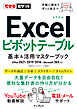

![できるポケット これからはじめるLINE 基本&活用ワザ[改訂2版]](https://res.booklive.jp/504395/001/thumbnail/S.jpg)







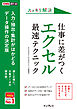









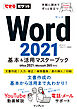
















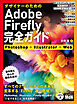
![デザインの学校 これからはじめるIllustratorの本[CC2017対応版]](https://res.booklive.jp/424200/001/thumbnail/S.jpg)
![デザインの学校 これからはじめる Illustratorの本[2020年最新版]](https://res.booklive.jp/706789/001/thumbnail/S.jpg)
![デザインの学校 これからはじめる AutoCADの本 [AutoCAD/AutoCAD LT2020/2019/2018対応版]](https://res.booklive.jp/629987/001/thumbnail/S.jpg)
![デザインの学校 これからはじめるDreamweaverの本[2019年最新版]](https://res.booklive.jp/642214/001/thumbnail/S.jpg)
![デザインの学校 これからはじめるPhotoshopの本[CC2017対応版]](https://res.booklive.jp/424199/001/thumbnail/S.jpg)
![デザインの学校 これからはじめるPhotoshopの本[2020年最新版]](https://res.booklive.jp/706788/001/thumbnail/S.jpg)
![デザインの学校 これからはじめるPremiere Pro の本[CC対応版]](https://res.booklive.jp/423067/001/thumbnail/S.jpg)